2.1. Account Payable
2.1.1. Advance Payment
Fitur ini digunakan oleh Admin Finance untuk membukukan uang muka ke vendor dengan tipe :
Aksesoris, Karoseri, Purna Jual, STNK/BPKB, Order Pengurusan Dokumen, Swapping, Ekspedisi, Parts, Order Pekerjaan Luar, General Transaction, Order Permintaan Barang.
2.1.1.1. Menu Awal Advance Payment
Tampilan Gambar XXXX – Advance Payment ini bisa diakses melalui Finance > Account Payable > Advance Payment.
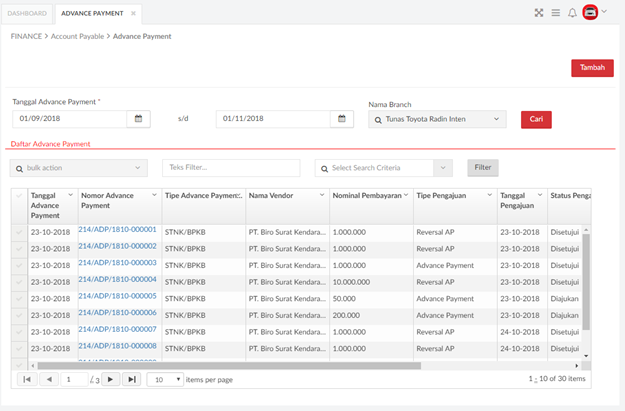
Berikut penjelasan lebih lanjut mengenai fungsi dari button yang ada pada Tampilan Advance Payment:

Tombol Cari, digunakan untuk melakukan pencarian data yang terdapat pada sistem.

Tombol Tambah, digunakan untuk menambahkan data Advance Payment.
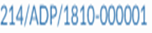
Link Nomor Advance Payment, digunakan untuk melihat detail data yang telah ditambahkan.

Pada tombol Bulk Action ini berfungsi untuk menentukan No Transaksi Cash & Bank yang akan disetujui atau ditolak.

Tombol Filter, digunakan untuk melakukan pencarian data lebih spesifik terhadap data yang sudah terdapat didalam daftar.
2.1.1.2 Tambah Advance Payment
Untuk melakukan Tambah Advance Payment, dapat dilakukan dengan cara memilih tombol Tambah di Halaman indeks. Halaman Tambah Advance Payment dapat dilihat pada Gambar XXXX – Tambah Advance Payment .
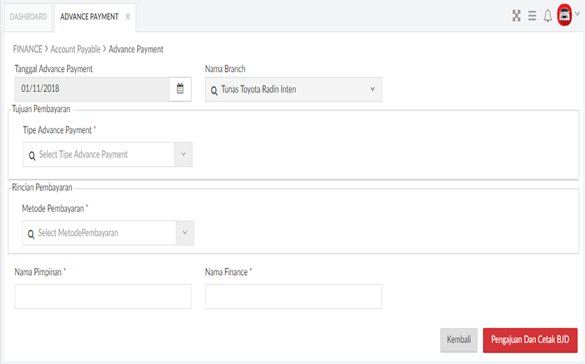
Gambar XXXX – Tambah Advance Payment (1)
Berikut penjelasan lebih lanjut mengenai fungsi dari button yang ada pada Tampilan Tamba Advance Payment:
Tombol Pengajuan dan Cetak BJD, digunakan untuk melakukan Pengajuan Transaksi Advance Payment dan pencetakan BJD setelah proses penambahan data dilakukan.
Tombol Kembali, digunakan untuk kembali ke halaman indeks.Langkah menambah advance payment untuk tipe Purna Jual, STNK/BPKB, Order Pengurusan Dokumen, Swapping, Ekspedisi, Parts, Order Pekerjaan Luar, Order Permintaan Barang sebagai berikut :
- Klik tombol tambah pada halaman awal
- Pilih tipe advance payment
- Pilih nama vendor
- Klik tombol cari
- Pilih daftar PO
- Isi seluruh rincian pembayaran bertanda *
- Isi nama pemimpin dan nama finance
- Klik tombol pengajuan cetak BJD
Untuk tampilan dari Tambah Advance Payment, pada Gambar XXXX – Tambah Advance Payment (2).
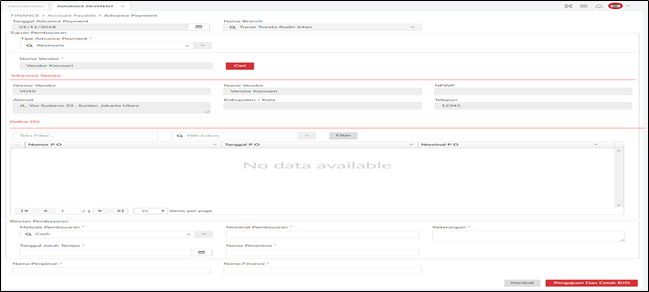
Berikut penjelasan lebih lanjut mengenai fungsi dari button yang ada pada Tampilan tambah advance payment :

Tombol Cari, digunakan untuk melakukan pencarian data yang terdapat pada sistem.

Tombol Pengajuan dan Cetak BJD, digunakan untuk melakukan Pengajuan Transaksi Advance Payment dan pencetakan BJD setelah proses penambahan data dilakukan.

Tombol Kembali, digunakan untuk kembali ke halaman indeks.
Langkah menambah advance payment untuk tipe General Transaction sebagai berikut :
- Klik tombol tambah pada halaman awal,
- Pilih tipe advance payment,
- Pilih radio button/option button One time vendor atau pilih vendor,
- Klik pada nama vendor untuk mencari list vendor,
- Isikan informasi vendor (one time vendor),
- Isi Rincian pembayaran,
- Isi nama pemimpin dan finance,
- Klik pengajuan dan cetak BJD.
Untuk tampilan dari Tipe Advance Payment General Transaction dapat dilihat pada Gambar XXXX – Advance Payment General Transaction.

Gambar XXXX – Advance Payment General Transaction
Sehubungan dengan adanya fields NPWP pada menu ini, berikut adalah penjelasan notifikasi terkait NPWP:
1. Notifikasi : NPWP harus terdiri 15 Digit
Notifikasi ini akan muncul apabila:
• NPWP yang diisi kurang dari 15 digit
• Berlaku untuk tanggal transaksi (billing) sebelum tanggal efektif NPWP 16 Digit berlaku
2. Notifikasi : NPWP harus terdiri 16 Digit
Notifikasi ini akan muncul apabila:
• NPWP yang diisi kurang dari 16 digit
• Berlaku untuk transaksi (billing) setelah tanggal efektif NPWP 16 Digit berlaku
Belum ada informasi terbaru dari pemerintah kapan tanggal/timing efektif NPWP 16 digit berlaku, jika sudah ada informasi akan kami infokan lebih lanjut.
2.1.1.3. Cetak Advance Payment
Untuk melakukan cetak Advannce Payment dapat dilakukan dengan cara yaitu:
- Pada saat melakukan penambahan data Advannce Payment pada saat memilih tombol Pengajuan Dan Cetak BJD. Form cetakan akan muncul setelah notifikasi data berhasil disimpan.
- Dengan cara melakukan cetak ulang di menu Cetak Ulang.
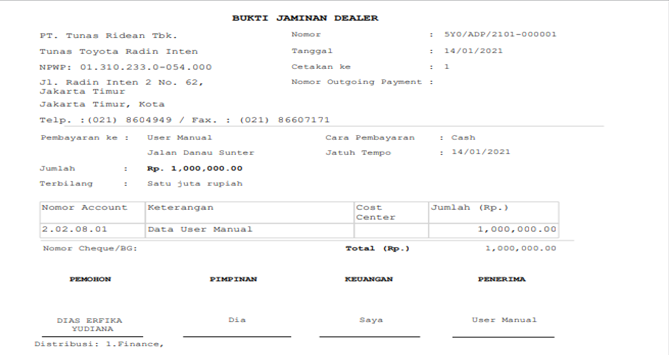
Gambar XXXX – Cetak BJD – Cash
- Menu ini dapat di akses melalui Finance → General → Cetak Ulang
Gambar XXXX – Cetak BJD – Cash Gambar XXXX – Cetak BJD – Bank Transfer
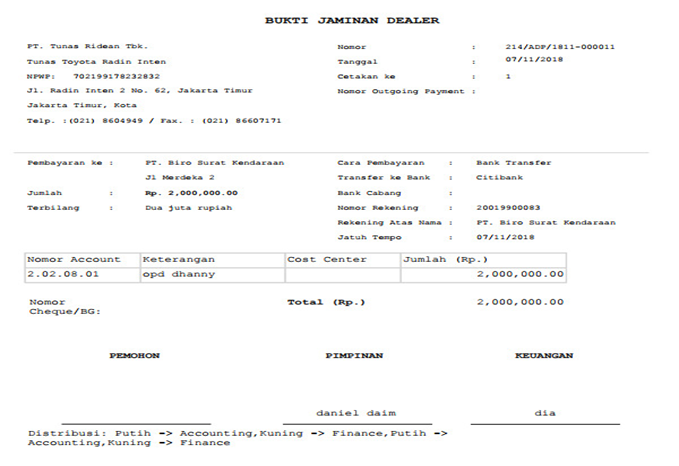
2.1.1.4. Reversal Advance Payment
User juga dapat melakukan reversal advance payment apabila ingin membatalkan atau terdapat kesalahan pengisian pada saat menambahkan advance payment. Untuk melakukan reversal, dapat dilakukan dengan cara- Klik link nomor advance payment pada halaman awal,
- Klik pengajuan reversal,
- Input alasan pengajuan reversal
- Checklist nomor advance payment yang memerlukan persetujuan
- Klik bulk action dan pilih setuju
Tampilan seperti pada Gambar XXXX – pengajuan Reversal untuk pengajuan reversal.
Gambar – Detail Advan
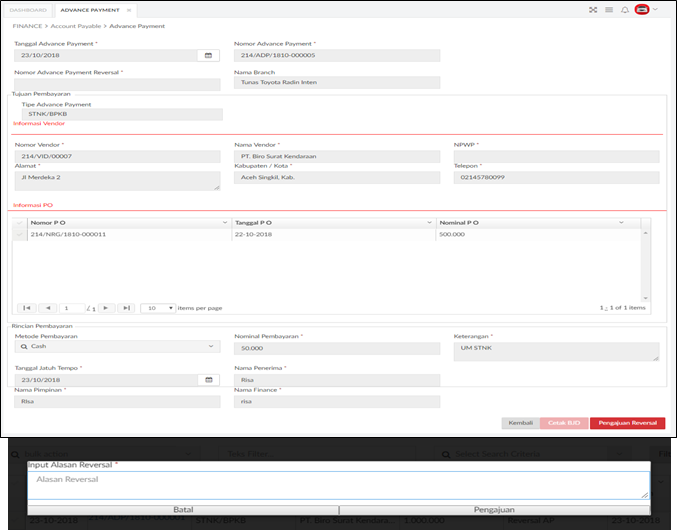
Gambar XXXX – Pengajuan Reversal
2.1.2. Invoice Masuk
Fitur ini digunakan oleh Admin Finance untuk mencatat invoice masuk. Pada proses pencatatan ini, invoice tersebut dirujukkan pada PO dan GR.
2.1.2.1. Menu Awal Invoice Masuk
Tampilan Gambar XXXX – Invoice Masuk ini bisa diakses melalui Finance Account Payable Invoice Masuk.
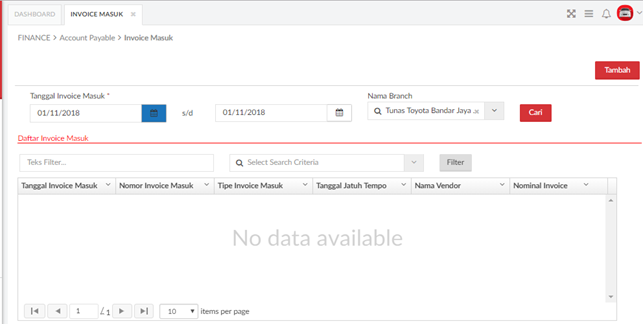
Berikut penjelasan lebih lanjut mengenai fungsi dari button yang ada pada Tampilan Invoice Masuk:

Tombol Cari, digunakan untuk melakukan pencarian data yang terdapat pada sistem.

Tombol Tambah, digunakan untuk menambahkan detail data Invoice Masuk.
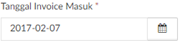
Kolom Tanggal Invoice Masuk, digunakan untuk memasukan periode tanggal data yang akan ditampilkan.

Tombol Filter, digunakan untuk melakukan pencarian data lebih spesifik terhadap data yang sudah terdapat didalam daftar.
Untuk menampilkan data yang tersedia pada indeks user terlebih dahulu menginputkan data pada kolom yang tersedia sesuai dengan kriteria data yang akan ditampilkan (atur tanggal periode Invoice Masuk yang dicari) kemudian pilih di cabang mana transaksi Invoice masuk tersebut dilakukan lalu klik tombol Cari maka data yang dicari akan muncul seperti pada tampilan Gambar – Indeks Invoice Masuk.
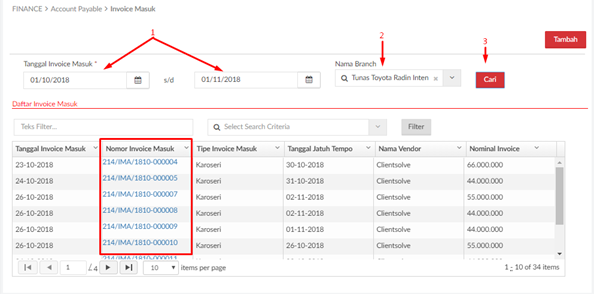
Gambar XXXX – Indeks Invoice Masuk.
Kategori data yang ada pada Tipe Invoice Masuk * dan pilih salah satu kategori data yang tersedia diantaranya adalah:
● Aksesoris
● Purna Jual
● Karoseri
● STNK/BPKB
● Order Pengurusan Dokumen
● Swapping
● Ekspedis
● Parts
● Order Pekerjaan Luar
● Order Permintaan Bahan
● Accrued Free Service
Sehubungan dengan adanya fields NPWP pada menu ini, berikut adalah penjelasan notifikasi terkait NPWP:
1. Notifikasi : NPWP harus terdiri 15 Digit
Notifikasi ini akan muncul apabila:
• NPWP yang diisi kurang dari 15 digit
• Berlaku untuk tanggal transaksi (billing) sebelum tanggal efektif NPWP 16 Digit berlaku
2. Notifikasi : NPWP harus terdiri 16 Digit
Notifikasi ini akan muncul apabila:
• NPWP yang diisi kurang dari 16 digit
• Berlaku untuk transaksi (billing) setelah tanggal efektif NPWP 16 Digit berlaku
Belum ada informasi terbaru dari pemerintah kapan tanggal/timing efektif NPWP 16 digit berlaku, jika sudah ada informasi akan kami infokan lebih lanjut.
2.1.2.2. Tambah Invoice Masuk
Untuk menambahkan invoice masuk langkah awal yang dilakukan adalah dengan klik tombol tambah di halaman depan yang kemudian muncul seperti Gambar – Tambah Invoice Masuk.
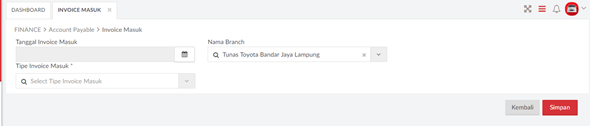
Gambar XXXX – Tambah Invoice Masuk.
Berikut penjelasan lebih lanjut mengenai fungsi dari button yang ada pada Tampilan Tambah Invoice Masuk:

Tombol Kembali, digunakan untuk membatalkan proses yang ada dan kembali pada tampilan menu sebelumnya

Tombol Simpan, digunakan untuk menyimpan data yang telah diinputkan pada sistem.
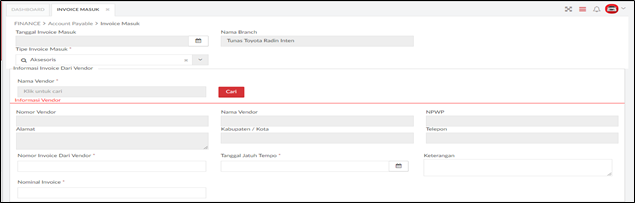
Gambar XXXX – Tampilan Tambah Untuk Tipe (Unit, Aksesoris, Purna Jual, Karoseri, STNK/BPKB, Order Pengurusan Dokumen, Swapping, Ekspedisi, Parts, Order Pekerjaan Luar, Order Permintaan Barang).
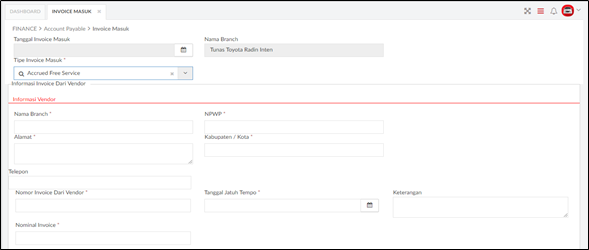
Gambar XXXX – Tampilan Invoice Masuk Tipe STNK / BPKB
2.1.2.2.1. Tambah Aksesoris
Untuk menambahkan tipe invoice masuk aksesoris dilakukan dengan cara:
- Klik tombol tambah pada halaman awal,
- Pilih tipe invoice masuk,
- Klik nama vendor lalu pilih vendor yang di inginkan,
- Klik cari,
- Isi semua data mandatory yang diperlukan,
- Checklist daftar PO lalu klik tambah agar masuk kedalam daftar PO yang ditagih,
- Isikan rincian pajak bila ada,
- Klik simpan.
2.1.2.2.2. Tambah Purna Jual
Untuk menambahkan tipe invoice masuk purna jual dilakukan dengan cara:
- Klik tombol tambah pada halaman awal,
- Pilih tipe invoice masuk,
- Klik nama vendor lalu pilih vendor yang di inginkan,
- Klik cari,
- Isi semua data mandatory yang diperlukan,
- Checklist daftar PO lalu klik tambah agar masuk kedalam daftar PO yang ditagih,
- Isikan rincian pajak bila ada,
- Klik simpan.
2.1.2.2.3. Tambah Karoseri
Untuk menambahkan tipe invoice masuk karoseri dilakukan dengan cara:
- Klik tombol tambah pada halaman awal,
- Pilih tipe invoice masuk,
- Klik nama vendor lalu pilih vendor yang di inginkan,
- Klik cari,
- Isi semua data mandatory yang diperlukan,
- Checklist daftar PO lalu klik tambah agar masuk kedalam daftar PO yang ditagih,
- Isikan rincian pajak bila ada,
- Klik simpan.
2.1.2.2.4. Tambah STNK/BPKB
Untuk menambahkan tipe invoice masuk STNK/BPKB dilakukan dengan cara:
- Klik tombol tambah pada halaman awal,
- Pilih tipe invoice masuk,
- Pilih Notice/Unotice,
- Klik nama vendor lalu pilih vendor yang di inginkan,
- Klik cari,
- Isi semua data mandatory yang diperlukan,
- Checklist daftar PO lalu klik tambah agar masuk kedalam daftar PO yang ditagih,
- Isikan rincian pajak bila ada,
- Klik simpan.
2.1.2.2.5. Tambah Order Pengurusan Dokumen
Untuk menambahkan tipe invoice masuk Order Pengurusan Dokumen dilakukan dengan cara:
- Klik tombol tambah pada halaman awal,
- Pilih tipe invoice masuk,
- Klik nama vendor lalu pilih vendor yang di inginkan,
- Klik cari,
- Isi semua data mandatory yang diperlukan,
- Checklist daftar PO lalu klik tambah agar masuk kedalam daftar PO yang ditagih,
- Isikan rincian pajak bila ada,
- Klik simpan.
2.1.2.2.6. Tambah Swapping
Untuk menambakan invoice tipe swapping bisa dengan cara:
- Klik tombol tambah pada halaman awal,
- Pilih tipe invoice masuk,
- Klik nama vendor lalu pilih vendor yang di inginkan,
- Klik cari,
- Isi semua data mandatory yang diperlukan,
- Checklist daftar PO lalu klik tambah agar masuk kedalam daftar PO yang ditagih,
- Isikan rincian pajak bila ada,
- Klik simpan
2.1.2.2.7. Tambah Ekspedisi
Untuk menambakan invoice tipe ekspedisi bisa dengan cara:
- Klik tombol tambah pada halaman awal,
- Pilih tipe invoice masuk,
- Klik nama vendor lalu pilih vendor yang di inginkan,
- Klik cari,
- Isi semua data mandatory yang diperlukan,
- Checklist daftar PO lalu klik tambah agar masuk kedalam daftar PO yang ditagih,
- Isikan rincian pajak bila ada,
- Klik simpan
2.1.2.2.8. Tambah Parts (Vendor Non TAM)
Untuk menambakan invoice tipe part bisa dengan cara:
- Klik tombol tambah pada halaman awal,
- Pilih tipe invoice masuk,
- Klik nama vendor lalu pilih vendor yang di inginkan,
- Klik cari,
- Isi semua data mandatory yang diperlukan,
- Checklist daftar PO lalu klik tambah agar masuk kedalam daftar PO yang ditagih,
- Isikan rincian pajak bila ada,
- Klik simpan.
2.1.2.2.9. Tambah Order Pekerjaan Luar
Untuk menambakan invoice tipe order pekerjaan luar bisa dengan cara:
- Klik tombol tambah pada halaman awal,
- Pilih tipe invoice masuk,
- Klik nama vendor lalu pilih vendor yang di inginkan,
- Klik cari,
- Isi semua data mandatory yang diperlukan,
- Checklist daftar PO lalu klik tambah agar masuk kedalam daftar PO yang ditagih,
- Isikan rincian pajak bila ada,
- Klik simpan
2.1.2.2.10. Tambah Order Permintaan Bahan
Untuk menambahkan tipe invoice masuk Order Permintaan Bahan dilakukan dengan cara:- Klik tombol tambah pada halaman awal,
- Pilih tipe invoice masuk,
- Klik nama vendor lalu pilih vendor yang di inginkan,
- Klik cari,
- Isi semua data mandatory yang diperlukan,
- Checklist daftar PO lalu klik tambah agar masuk kedalam daftar PO yang ditagih,
- Isikan rincian pajak bila ada,
- Klik simpan.
2.1.2.2.11. Tambah Accrued Free Service
Untuk menambakan invoice tipe (Accured Free Service) bisa dengan cara :
- Klik tombol tambah pada halaman awal,
- Pilih tipe invoice masuk,
- Pilih nama branch ,
- Pilih tipe invoice masuk,
- Isi informasi vendor dan seluruh data mandatory yang diperlukan,
- Klik simpan.
2.1.2.3. Pembatalan Invoice Masuk
Pembatalan invoice masuk yang sudah dibukukan dapat dilakukan dengan cara :
- Klik link pada nomor invoice masuk pada halaman awal,
- Klik tombol pembatalan.
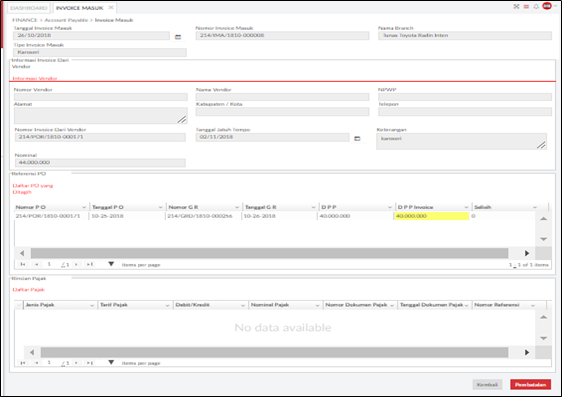
Gambar XXXX – Pembatalan Invoice Masuk.
Berikut penjelasan lebih lanjut mengenai fungsi dari button yang ada pada Tampilan Nomor Invoice Masuk:
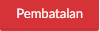
Tombol Pembatalan, digunakan untuk membatalkan invoice masuk yang telah dibuat.

Tombol Kembali, digunakan untuk membatalkan proses yang ada dan kembali pada tampilan menu sebelumnya.
2.1.3. Instruksi Pembayaran
Fitur digunakan oleh CAO HO untuk pengajuan hutang atas tagihan-tagihan.
2.1.3.2. Menu Awal Instruksi Pembayaran
Tampilan dari Instuksi Pembayaran dapat dilihat pada Gambar XXXX – Instruksi Pembayaran.
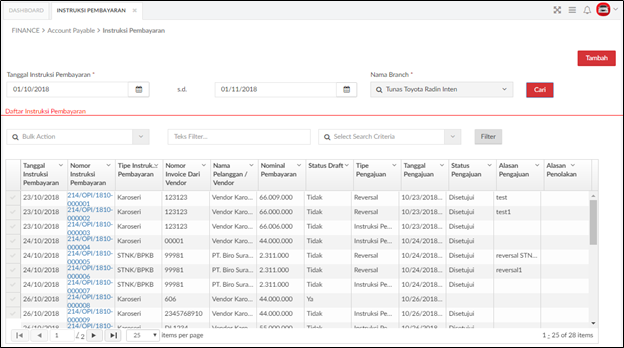
Gambar XXXX – Instruksi Pembayaran
Berikut penjelasan lebih lanjut mengenai fungsi dari button yang ada pada Tampilan Instruksi Pembayaran:

Tombol Cari, digunakan untuk melakukan pencarian data yang terdapat pada sistem.

Tombol Tambah, digunakan untuk menambahkan data Instruksi Pembayaran.

Link Nomor Instruksi Pembayaran, digunakan untuk melihat detail data yang telah ditambahkan.
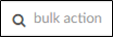
Pada tombol Bulk Action ini berfungsi untuk menentukan No Instruksi Pembayaran yang akan disetujui atau ditolak.

Tombol Filter, digunakan untuk melakukan pencarian data lebih spesifik terhadap data yang sudah terdapat didalam daftar

Gambar XXXX – Tipe Instruksi Pembayaran
Halaman ini bisa diakses melalui Finance > Account Payable > Instruksi Pembayaran. Berikut adalah beberapa tipe:
- AKSESORIS : Proses pengajuan hutang atas tagihan aksesoris yang telah diregister sebelumnya
- PURNA JUAL : Proses pengajuan hutang atas tagihan purna jual yang telah diregister sebelumnya (purna jual adalah aksesoris/karoseri yang di-billing terpisah)
- KAROSERI : Proses pengajuan hutang atas tagihan karoseri yang telah diregister sebelumnya
- STNK/BPKB : Proses pengajuan hutang atas tagihan STNK/BPKB (BBN notice atau unnotice) yang telah diregister sebelumnya
- ORDER PENGURUSAN DOKUMEN : Proses pengajuan hutang atas tagihan order pengurusan dokumen (OPD) yang telah diregister sebelumnya (contoh OPD: perpanjangan STNK, pilih nomor, ekspedisi ke pelanggan, atau pengurusan asuransi jika pembelian unit dibayar secara tunai, yang di-billing terpisah)
- SWAPPING : proses pengajuan hutang atas tagihan swapping yang telah diregister sebelumnya
- EKSPEDISI : proses pengajuan hutang atas tagihan ekspedisi swapping yang telah diregister sebelumnya
- PARTS : Proses pengajuan hutang atas tagihan parts dari vendor TAM, yang telah diregister sebelumnya (setiap Debit Advice Parts yang dikirimkan via TPOS dibuatkan draft instruksi pembayarannya secara otomatis di cabang HO), termasuk proses pengajuan hutang atas tagihan parts dari vendor non TAM
- ORDER PEKERJAAN LUAR : Proses pengajuan hutang atas tagihan order pekerjaan luar (OPL) yang telah diregister sebelumnya
- ORDER PERMINTAAN BAHAN : roses pengajuan hutang atas tagihan order permintaan bahan (OPB) yang telah diregister sebelumnya
- REFUND : proses pengajuan hutang ke pelanggan untuk refund customer guarantee transaksi SPK/WO/SO Parts yang telah dibatalkan, refund/reimbursement PPh 23, refund/reimbursement PPN WAPU, dan refund unknown
- GENERAL TRANSACTION : Pengajuan hutang ke vendor atas general transaction
- ACCRUED SUBSIDI DP/RATE : Proses pengajuan hutang ke pelanggan untuk subsidi DP/Rate
- ACCRUED KOMISI SALES : Proses pengajuan hutang ke vendor (mediator) untuk komisi sales
- ACCRUED FREE SERVICE : Proses pengajuan hutang ke bengkel/cabang untuk free service
- INTERBRANCH : Proses pengajuan hutang untuk titipan dari cabang lain (interbranch)
- UNIT : proses pengajuan hutang atas tagihan unit dari vendor TAM, yang telah diregister sebelumnya (setiap Debit Advice Unit yang dikirimkan via TLS dibuatkan draft instruksi pembayarannya secara otomatis di cabang HO)
2.1.3.3. Tambah Instruksi Pembayaran
Untuk melakukan Tambah Instruksi Pembayaran tipe aksesoris, purna jual, karoseri, STNK/BPKB, Order pengurusan dokumen, swapping, ekspedisi, part, order pekerjaan luar, order permintaan bahan dapat dilakukan dengan cara :
- Memilih tombol Tambah di Halaman indeks,
- Pilih tipe instruksi pembayaran,
- Klik nama vendor lalu pilih vendor,
- Klik cari,
- Pilih invoice masuk yang akan di ajukan sebagai hutang,
- Jika terdapat adanve payment pilih nomor advance payment,
- Isi seluruh data rincian pembayaran dan biaya lain-lain(bila ada),
- Klik pengajuan dan cetak BPH
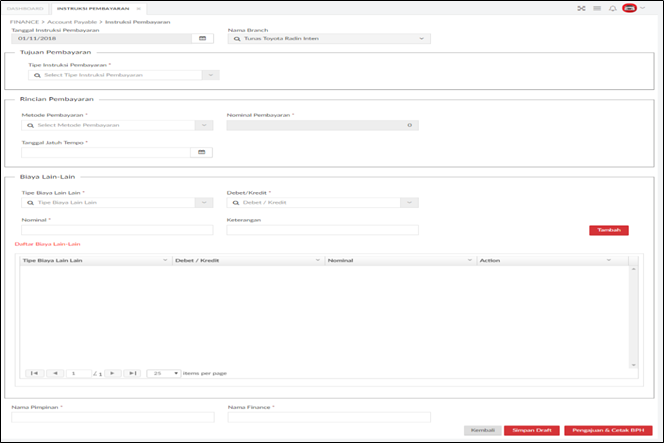
Gambar XXXX – Tambah Instruksi Pembayaran
Berikut penjelasan lebih lanjut mengenai fungsi dari button yang ada pada Tampilan Tambah Instruksi Pembayaran:

Tombol Pengajuan dan Cetak BPH, digunakan untuk melakukan Pengajuan Instruksi Pembayaran dan pencetakan BPH setelah proses penambahan data dilakukan.

Tombol Simpan Draft, digunakan untuk kembali menyimpan data instruksi pembayaran tanpa menyimpan data.
Sehubungan dengan adanya fields NPWP pada menu ini, berikut adalah penjelasan notifikasi terkait NPWP:
1. Notifikasi : NPWP harus terdiri 15 Digit
Notifikasi ini akan muncul apabila:
• NPWP yang diisi kurang dari 15 digit
• Berlaku untuk tanggal transaksi (billing) sebelum tanggal efektif NPWP 16 Digit berlaku
2. Notifikasi : NPWP harus terdiri 16 Digit
Notifikasi ini akan muncul apabila:
• NPWP yang diisi kurang dari 16 digit
• Berlaku untuk transaksi (billing) setelah tanggal efektif NPWP 16 Digit berlaku
Belum ada informasi terbaru dari pemerintah kapan tanggal/timing efektif NPWP 16 digit berlaku, jika sudah ada informasi akan kami infokan lebih lanjut.
2.1.3.3.1. Tambah Aksesoris
Untuk melakukan Tambah Instruksi Pembayaran tipe aksesoris dapat dilakukan dengan cara :
- Memilih tombol Tambah di Halaman indeks,
- Pilih tipe instruksi pembayaran,
- Klik nama vendor lalu pilih vendor,
- Klik cari,
- Pilih invoice masuk yang akan di ajukan sebagai hutang,
- Jika terdapat adanve payment pilih nomor advance payment,
- Isi seluruh data rincian pembayaran dan biaya lain-lain(bila ada),
- Klik pengajuan dan cetak BPH
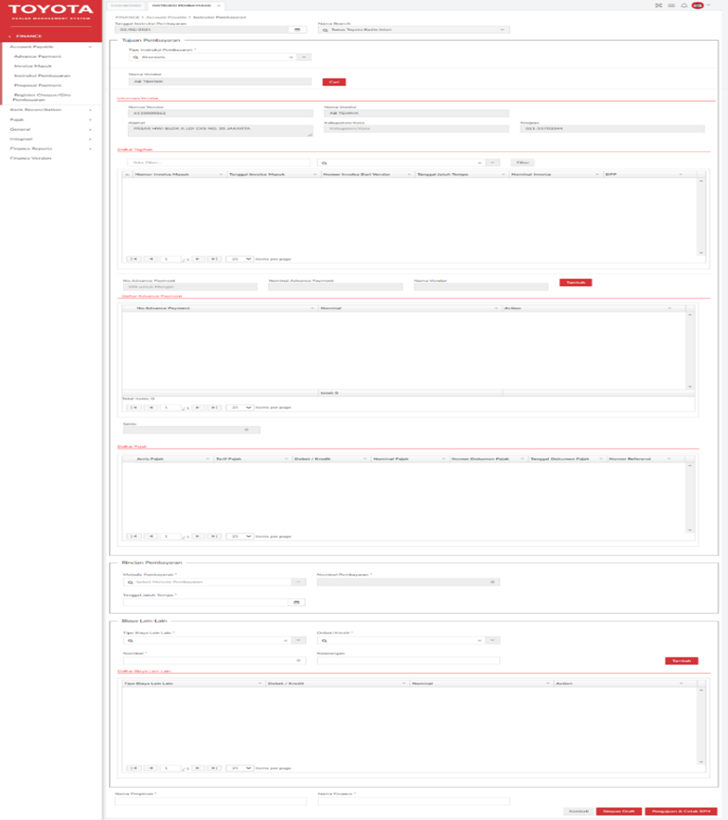
Gambar XXXX – Instruksi Pembayaran Aksesoris
2.1.3.3.2. Tambah Purna Jual
Untuk melakukan Tambah Instruksi Pembayaran tipe purna jual dapat dilakukan dengan cara :
- Memilih tombol Tambah di Halaman indeks,
- Pilih tipe instruksi pembayaran,
- Klik nama vendor lalu pilih vendor,
- Klik cari,
- Pilih invoice masuk yang akan di ajukan sebagai hutang,
- Jika terdapat adanve payment pilih nomor advance payment,
- Isi seluruh data rincian pembayaran dan biaya lain-lain(bila ada),
- Klik pengajuan dan cetak BPH
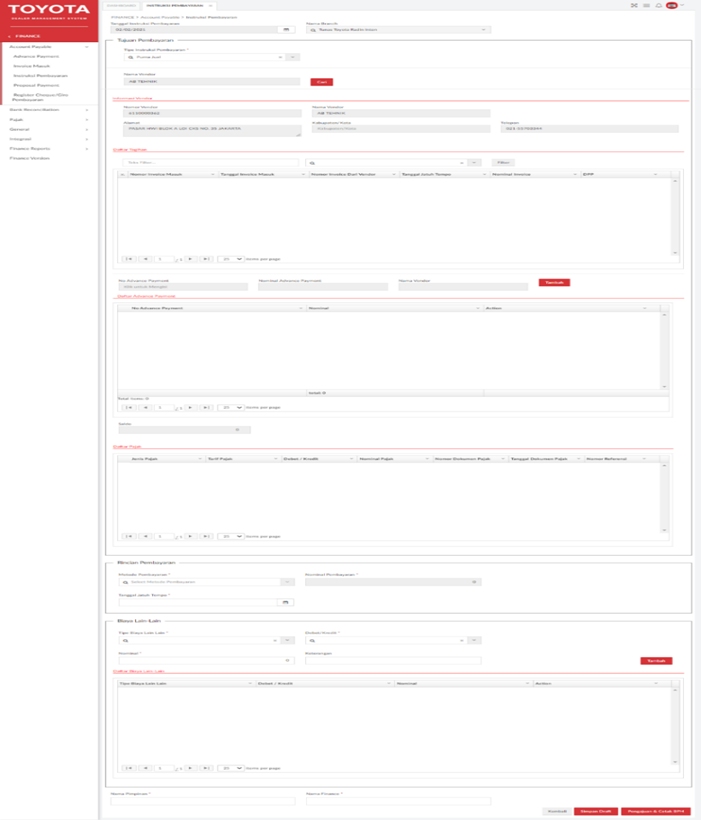
Gambar XXXX – Instruksi Pembayaran Purna Jual
2.1.3.3.3. Tambah Karoseri
Untuk melakukan Tambah Instruksi Pembayaran tipe karoseri dapat dilakukan dengan cara :
- Memilih tombol Tambah di Halaman indeks,
- Pilih tipe instruksi pembayaran,
- Klik nama vendor lalu pilih vendor,
- Klik cari,
- Pilih invoice masuk yang akan di ajukan sebagai hutang,
- Jika terdapat adanve payment pilih nomor advance payment,
- Isi seluruh data rincian pembayaran dan biaya lain-lain(bila ada),
- Klik pengajuan dan cetak BPH

Gambar XXXX – Instruksi Pembayaran Karoseri
2.1.3.3.4. Tambah STNK/BPKB
Untuk melakukan Tambah Instruksi Pembayaran tipe stnk/bpkb dapat dilakukan dengan cara :
- Memilih tombol Tambah di Halaman indeks,
- Pilih tipe instruksi pembayaran,
- Klik nama vendor lalu pilih vendor,
- Klik cari,
- Pilih invoice masuk yang akan di ajukan sebagai hutang,
- Jika terdapat adanve payment pilih nomor advance payment,
- Isi seluruh data rincian pembayaran dan biaya lain-lain(bila ada),
- Klik pengajuan dan cetak BPH
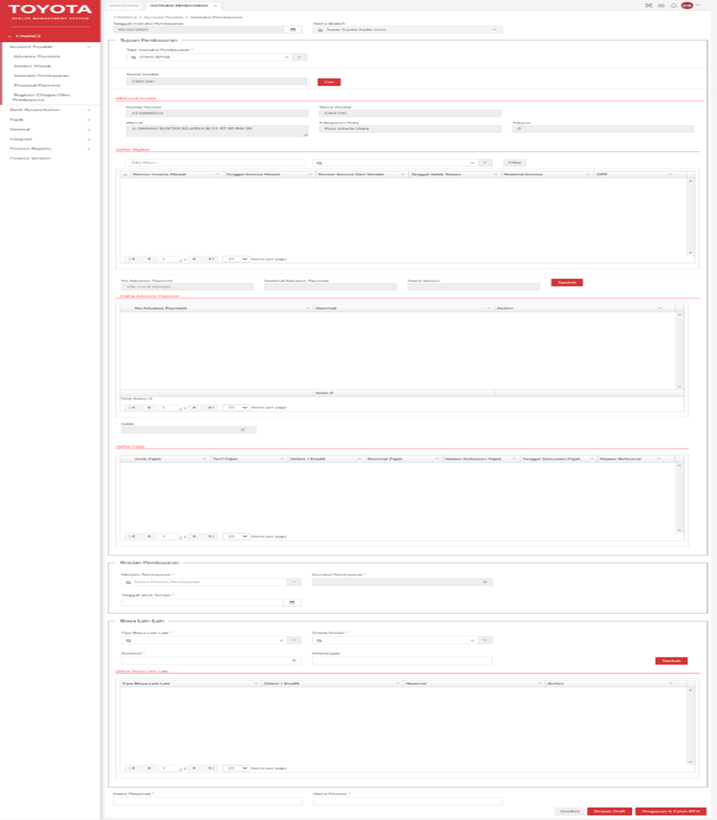
Gambar XXXX – Instruksi Pembayaran STNK/BPKB
2.1.3.3.5. Tambah Order Pengurusan Dokumen
Untuk melakukan Tambah Instruksi Pembayaran tipe order pengurusan dokumen dapat dilakukan dengan cara :
- Memilih tombol Tambah di Halaman indeks,
- Pilih tipe instruksi pembayaran,
- Klik nama vendor lalu pilih vendor,
- Klik cari,
- Pilih invoice masuk yang akan di ajukan sebagai hutang,
- Jika terdapat adanve payment pilih nomor advance payment,
- Isi seluruh data rincian pembayaran dan biaya lain-lain(bila ada),
- Klik pengajuan dan cetak BPH
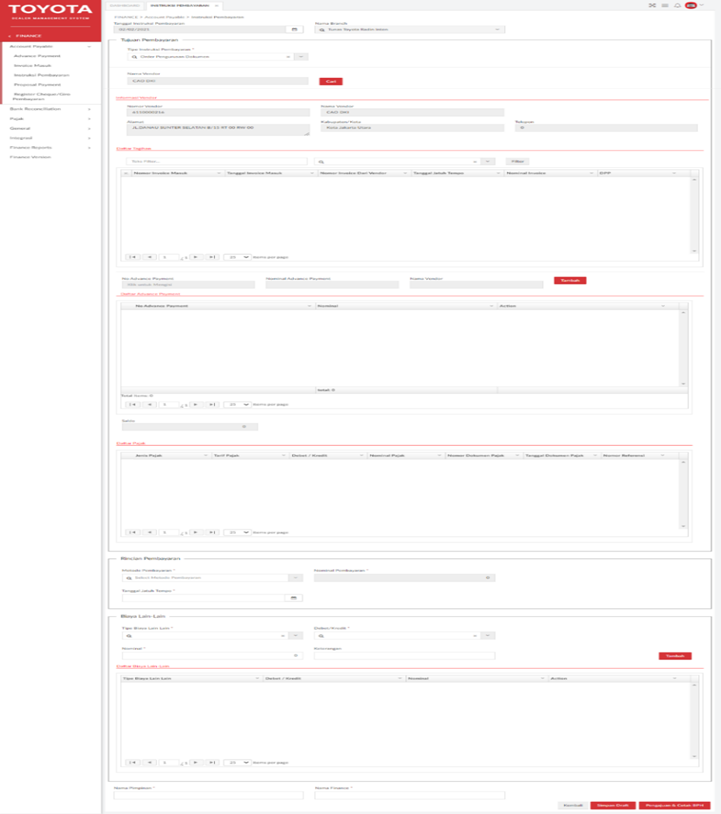
- 2.1.3.3.6. Tambah Swapping
Untuk melakukan Tambah Instruksi Pembayaran tipe swapping dapat dilakukan dengan cara : - Memilih tombol Tambah di Halaman indeks,
- Pilih tipe instruksi pembayaran,
- Klik nama vendor lalu pilih vendor,
- Klik cari,
- Pilih invoice masuk yang akan di ajukan sebagai hutang,
- Jika terdapat adanve payment pilih nomor advance payment,
- Isi seluruh data rincian pembayaran dan biaya lain-lain (bila ada),
- Klik pengajuan dan cetak BPHGambar XXXX – Instruksi Pembayaran Order Pengurusan Dokumen
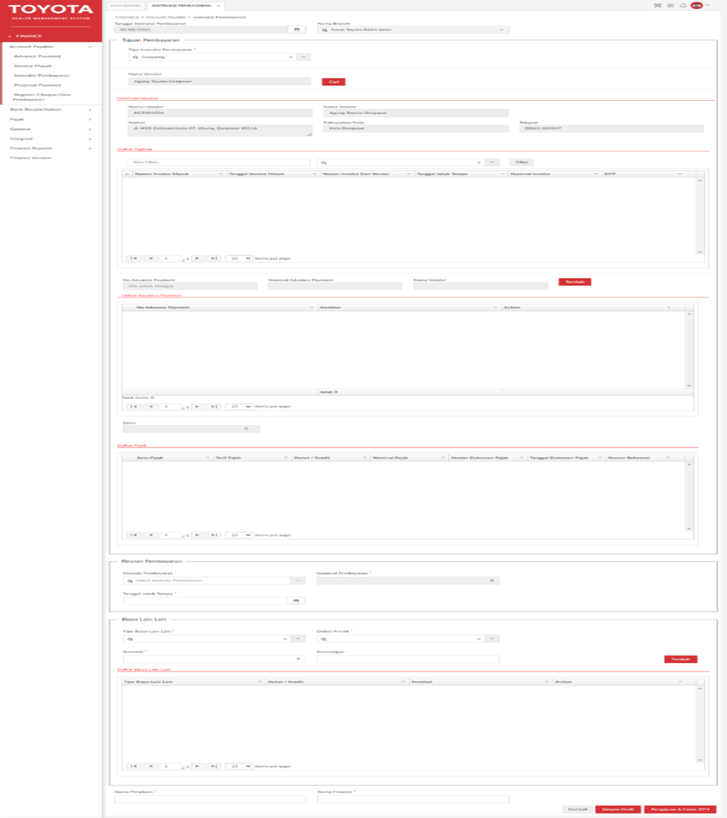
2.1.3.3.7. Tambah Ekspedisi
Untuk melakukan Tambah Instruksi Pembayaran tipe ekspedisi dapat dilakukan dengan cara :
Memilih tombol Tambah di Halaman indeks,
Pilih tipe instruksi pembayaran,
Klik nama vendor lalu pilih vendor,
Klik cari,
Pilih invoice masuk yang akan di ajukan sebagai hutang,
Jika terdapat adanve payment pilih nomor advance payment,
Isi seluruh data rincian pembayaran dan biaya lain-lain(bila ada),
Klik pengajuan dan cetak BPH
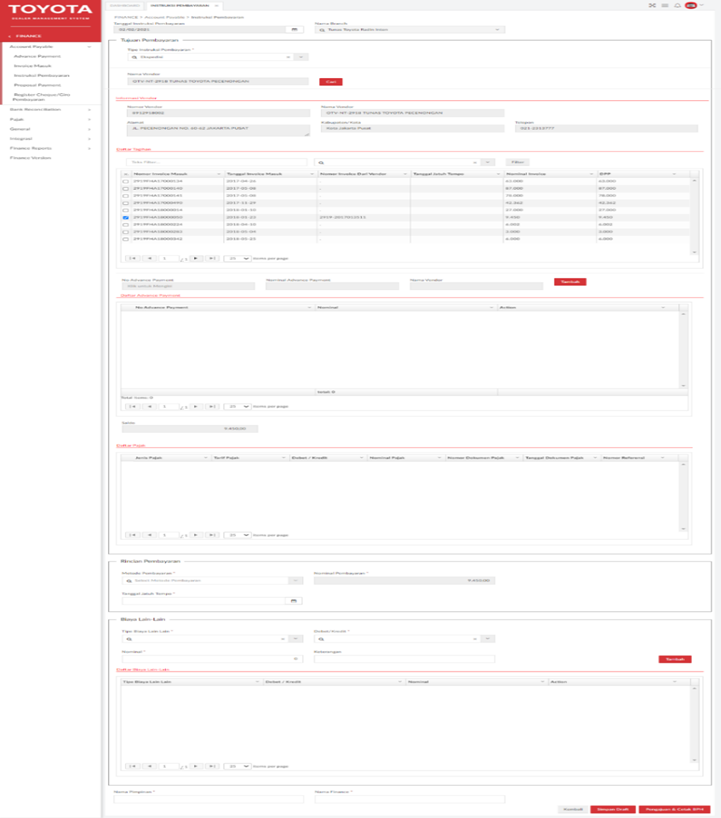
Gambar XXXX – Instruksi Pembayaran Ekspedisi
2.1.3.3.8. Tambah Parts (Vendor Non TAM)
Untuk menambahkan Instruksi Pembayaran tipe part bisa dengan cara:
- Klik tombol tambah pada halaman awal,
- Pilih tipe Instruksi Pembayaran,
- Klik nama vendor lalu pilih vendor yang di inginkan,
- Klik cari,
- Isi semua data mandatory yang diperlukan,
- Checklist daftar PO lalu klik tambah agar masuk kedalam daftar PO yang ditagih,
- Isikan rincian pajak bila ada,
- Klik simpan.
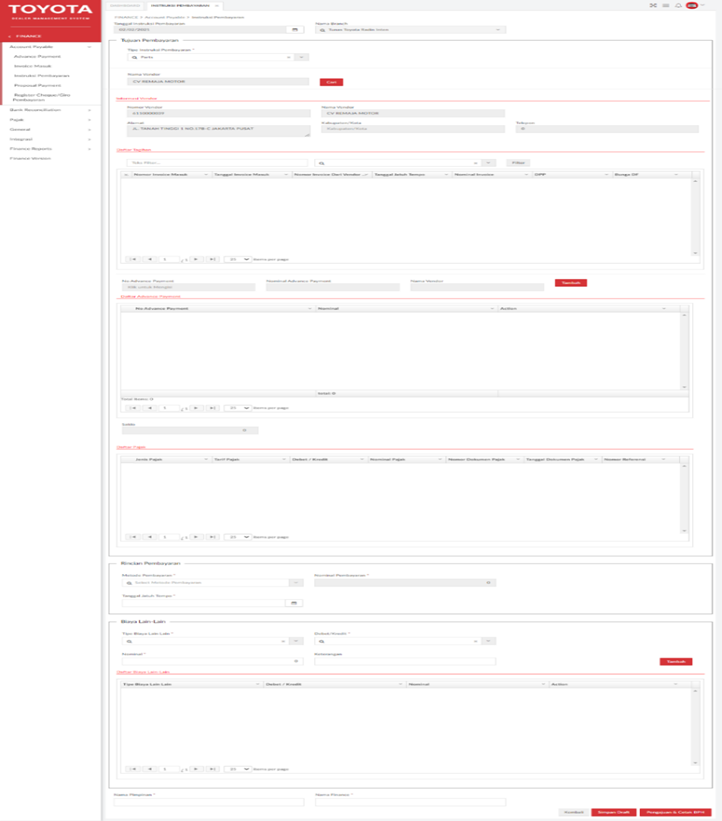
Gambar XXXX – Instruksi Pembayaran Parts Vendor Non TAM
2.1.3.3.9. Tambah Order Pekerjaan Luar
Untuk melakukan Tambah Instruksi Pembayaran tipe order pekerjaan luar dapat dilakukan dengan cara :
Memilih tombol Tambah di Halaman indeks,
Pilih tipe instruksi pembayaran,
Klik nama vendor lalu pilih vendor,
Klik cari,
Pilih invoice masuk yang akan di ajukan sebagai hutang,
Jika terdapat adanve payment pilih nomor advance payment,
Isi seluruh data rincian pembayaran dan biaya lain-lain(bila ada),
Klik pengajuan dan cetak BPH
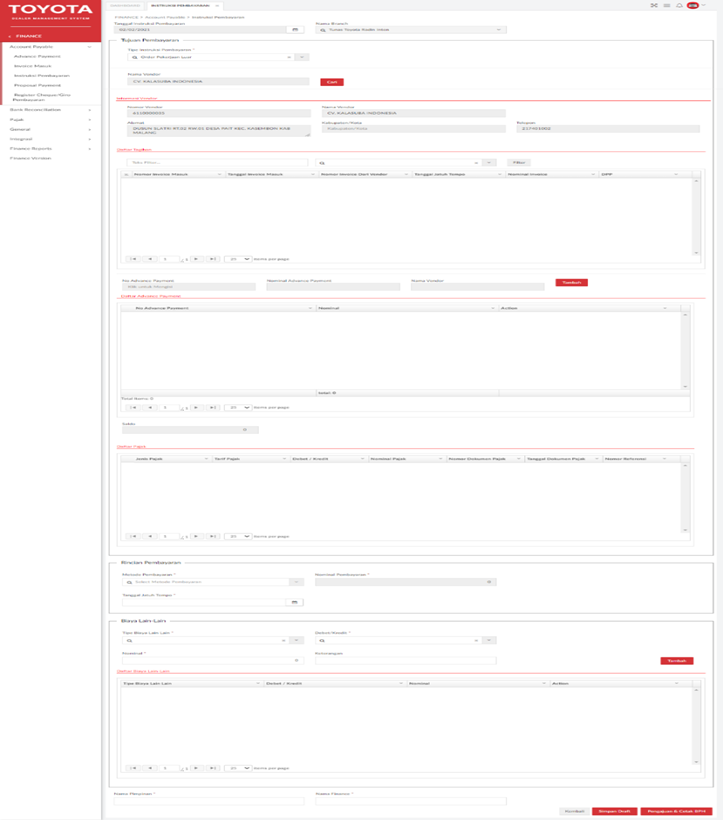
Gambar XXXX – Instruksi Pembayaran Order Pekerjaan Luar
2.1.3.3.10. Tambah Order Permintaan Bahan
Untuk melakukan Tambah Instruksi Pembayaran tipe order permintaan bahan dapat dilakukan dengan cara :
- Memilih tombol Tambah di Halaman indeks,
- Pilih tipe instruksi pembayaran,
- Klik nama vendor lalu pilih vendor,
- Klik cari,
- Pilih invoice masuk yang akan di ajukan sebagai hutang,
- Jika terdapat adanve payment pilih nomor advance payment,
- Isi seluruh data rincian pembayaran dan biaya lain-lain(bila ada),
- Klik pengajuan dan cetak BPH
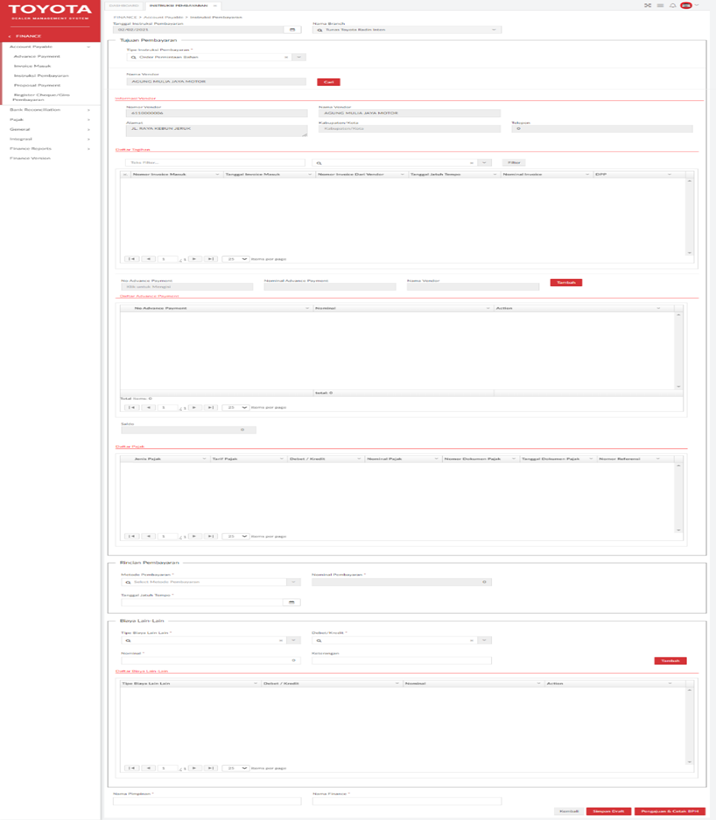
Gambar XXXX – Instruksi Pembayaran Order Permintaan Bahan
2.1.3.3.11. Tambah Refund
Untuk melakukan Tambah Instruksi Pembayaran tipe refund dapat dilakukan dengan cara:
- Memilih tombol Tambah di Halaman indeks,
- Pilih tipe instruksi pembayaran,
- Klik dan pilih data pelanggan,
- Klik Cari,
- Pilih tipe refund :
- Customer Guarantee (untuk refund DP WO atau SO yang dibatalkan),
- PPh 23 (untuk refund (reimbursement) PPh 23),
- PPN WAPU (untuk refund PPN WAPU),
- Titipan (untuk refund titipan kelebihan pembayaran) dan
- Unknown (sumber penerimaan unknown)
Isikan seluruh data rincian pembayaran
Isi seluruh data mandatory
Klik pengajuan dan cetak BPH
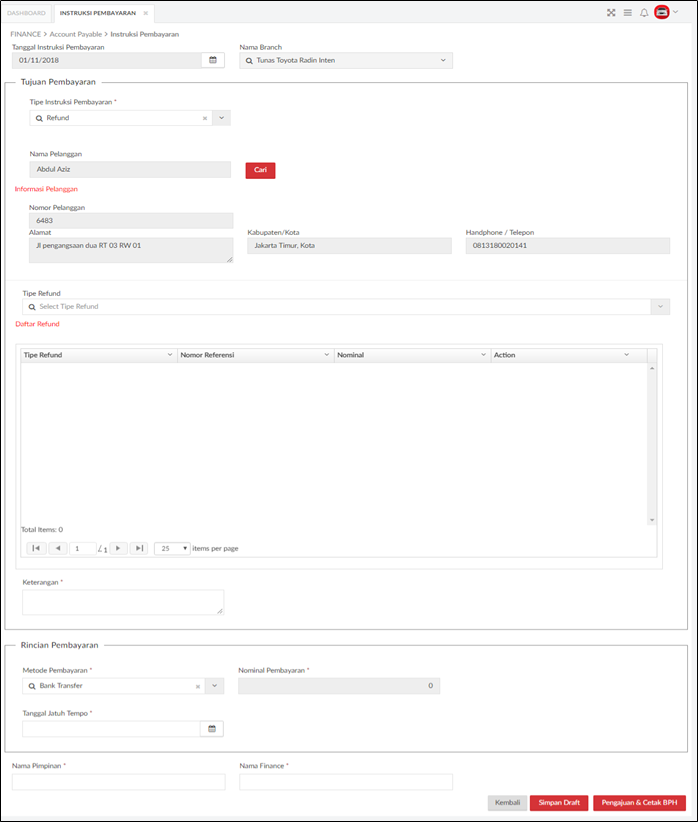
Gambar XXXX – Instruksi Pembayaran Refund
2.1.3.3.12. Tambah General Transaction
Untuk melakukan Tambah Instruksi Pembayaran tipe General Transaction dapat dilakukan dengan cara :
Memilih tombol Tambah di Halaman indeks,
Pilih tipe instruksi pembayaran,
Pilih jenis vendor/input nama vendor :
- One Time Vendor dipilih apabila vendor yang digunakan belum terdapat di dalam master vendor
- Input Nama Vendor dipilih apabila vendor yang digunakan sudah terdapat di dalam master vendor.
- Klik pada nama vendor untuk mencari dan pilih vendor,
- Isi informasi vendor (one time vendor),
- Pilih GL dan Cost center,
- Isi seluruh data mandatory pada rincian pembayaran dan biaya lain-lain,
- Tambahkan pajak atau advance payment bila ada,
- Klik pengajuan dan cetak BPH.
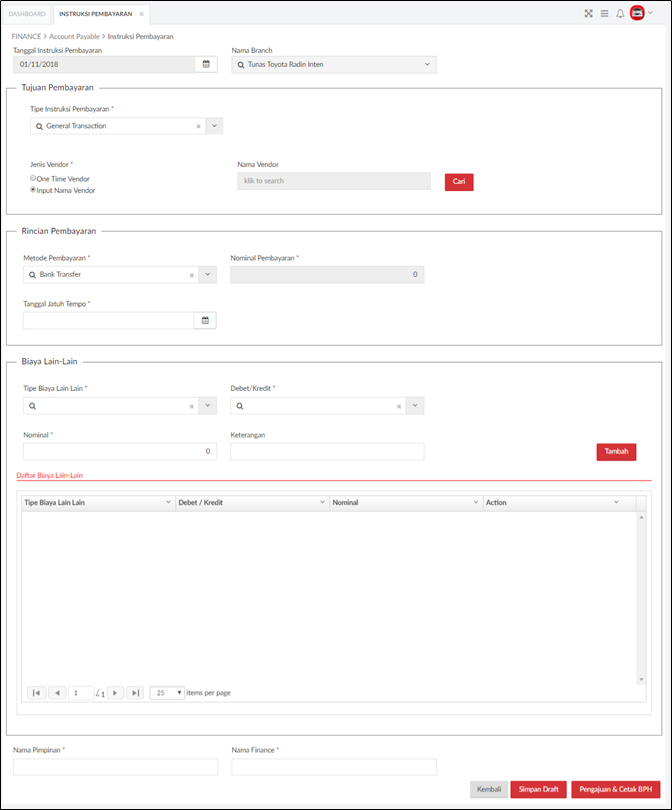
Gambar XXXX – Tambah Instruksi Pembayaran General Transaction
2.1.3.3.13. Tambah Accrued Subsidi DP/Rate
Untuk melakukan Tambah Instruksi Pembayaran tipe Accrued Subsidi DP/Rate dapat dilakukan dengan cara :
Memilih tombol Tambah di Halaman indeks,
Pilih tipe instruksi pembayaran,
Cari nomor SO
Pilih subsdi DP/rate yang di inginkan
Isi seluruh data mandatory pada rincian pembayaran dan biaya lain-lain
Klik pengajuan dan cetak BPH
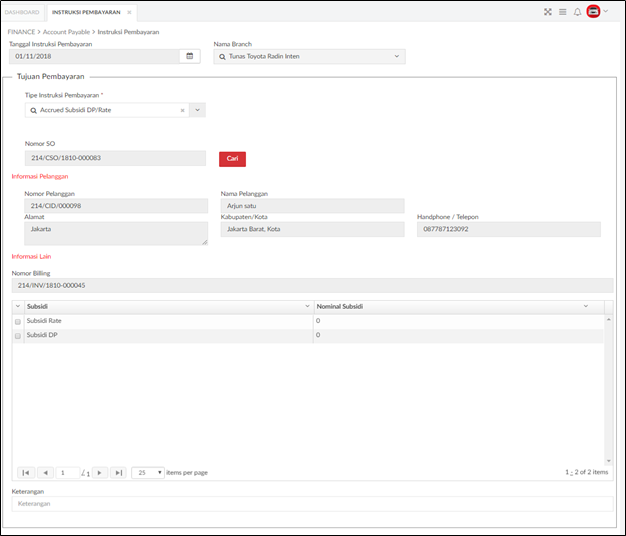
Gambar XXXX - Accrued Subsidi DP/Rate (1)
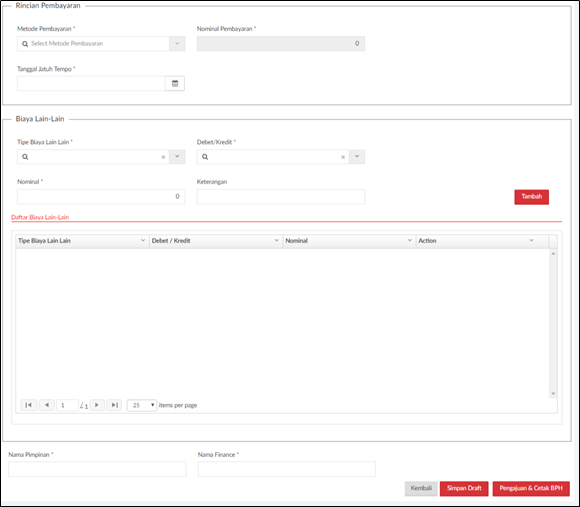
Gambar XXXX – Accrued Subsidi DP/Rate (2)
2.1.3.3.14. Tambah Accrued Komisi Sales (Mediator)
Untuk melakukan Tambah Instruksi Pembayaran tipe Accrued Komisi Sales (Mediator) dapat dilakukan dengan cara :
- Memilih tombol Tambah di Halaman indeks,
- Pilih tipe instruksi pembayaran,
- Cari nomor SO,
- Pilih one time vendor atau pilih input nama vendor,
- Isi seluruh data mandatory pada rincian pembayaran dan biaya lain-lain
- Klik pengajuan dan cetak BPH
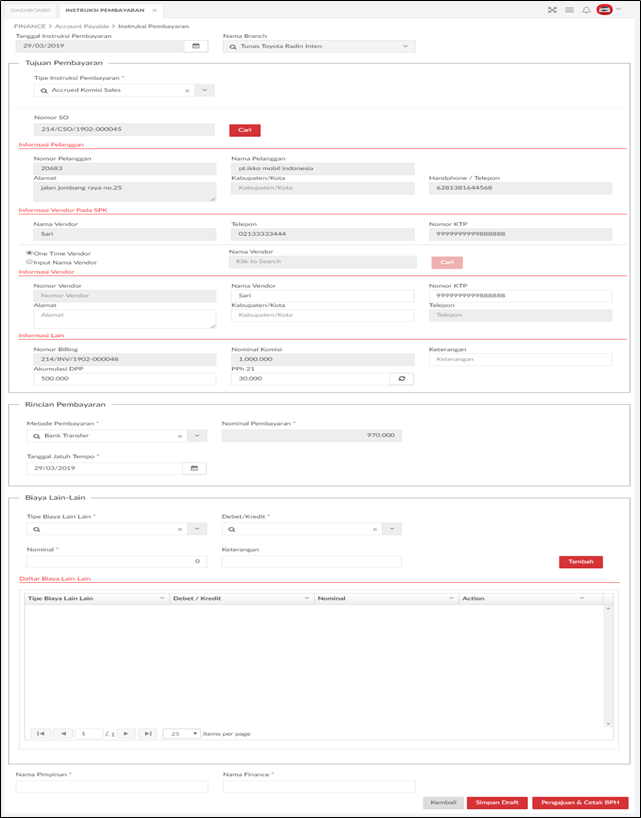
Gambar XXXX – Instruksi Pembayaran Accrued Komisi Sales
2.1.3.3.15. Tambah Accrued Free Service
Untuk melakukan Tambah Instruksi Pembayaran tipe Accrued free service dapat dilakukan dengan cara :
- Memilih tombol Tambah di Halaman indeks,
- Pilih tipe instruksi pembayaran,
- Pilih daftar tagihan,
- Isi seluruh data mandatory pada rincian pembayaran dan biaya lain-lain
- Klik pengajuan dan cetak BPH
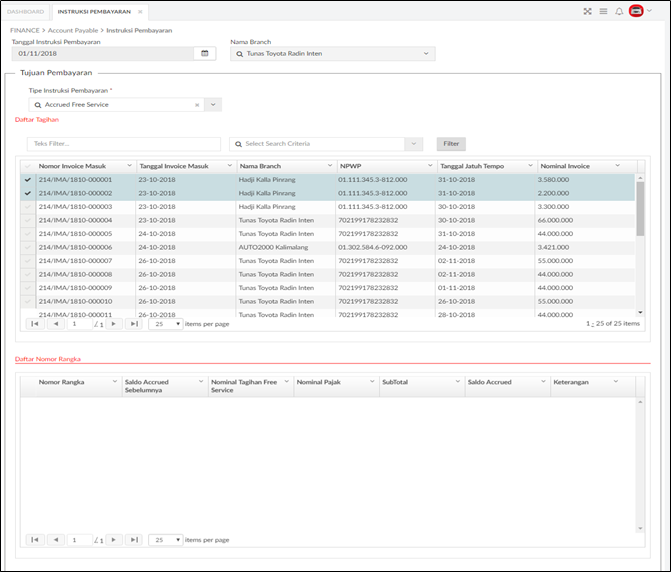
Gambar XXXX – Accrued Free Service (1)
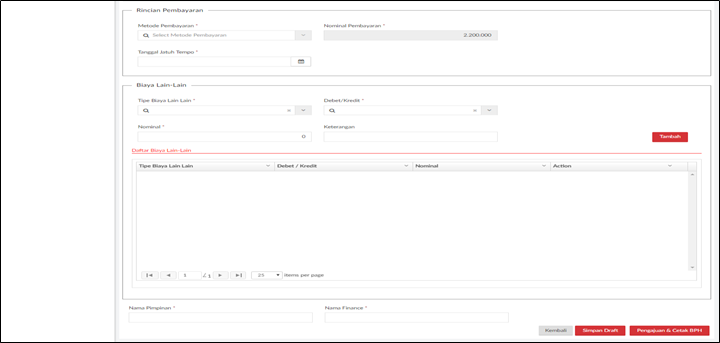
Gambar XXXX - Accrued Free Service (2
2.1.3.3.16. Tambah Interbranch
Untuk melakukan Tambah Instruksi Pembayaran tipe interbranch dapat dilakukan dengan cara :
Memilih tombol Tambah di Halaman indeks,
Pilih tipe instruksi pembayaran,
Pilih daftar incoming payment interbranch,
Isi seluruh data mandatory pada rincian pembayaran dan biaya lain-lain
Klik pengajuan dan cetak BPH
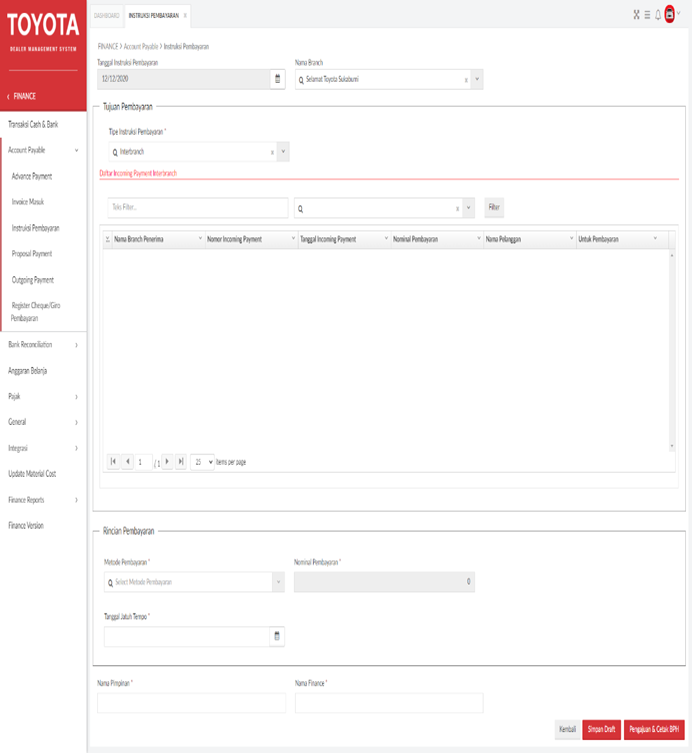
Gambar XXXX – Instruksi Pembayaran Interbranch
2.1.3.4. Cetak Instruksi Pembayaran
Gambar XXXX – Cetak Instruksi Pembayaran merupakan contoh dari tampilan cetak Instruksi Pembayaran. Untuk melakukan cetak instruksi pembayaran dapat dilakukan dengan cara yaitu:
Pada saat melakukan penambahan data instruksi pembayaran pada saat memilih tombol Pengajuan Dan Cetak BPH. Form cetakan akan muncul setelah notifikasi data berhasil disimpan.
Dengan cara melakukan cetak ulang di menu Cetak Ulang. Menu ini dapat di akses melalui Finance → General → Cetak Ulang.
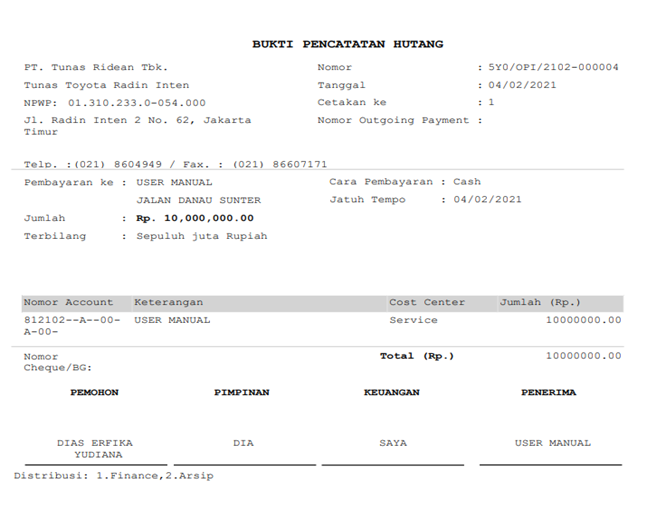
Gambar XXXX – Cetak Instruksi Pembayaran (Cash)
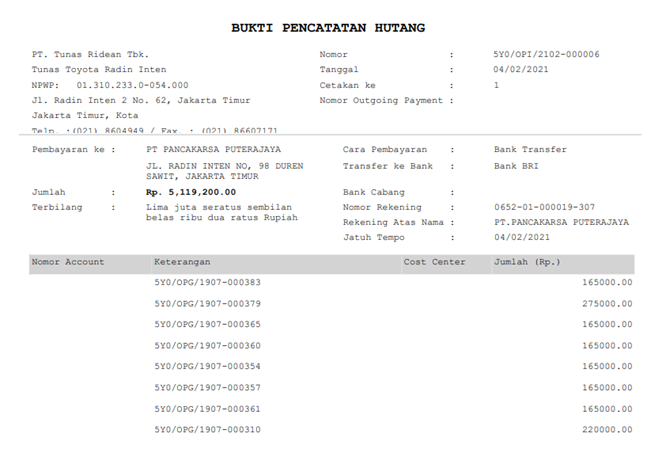
Gambar XXXX – Cetak Instruksi Pembayaran (Bank Transfer) 1
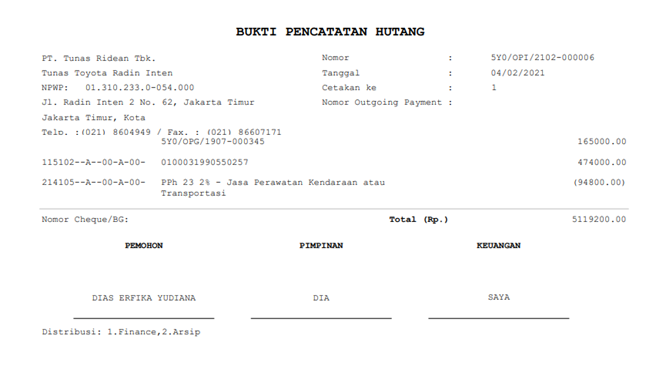
Gambar XXXX – Cetak Instruksi Pembayaran (Bank Transfer) 2
2.1.3.5. Reversal Instruksi Pembayaran
User juga dapat melakukan reversal instruksi pembayaran apabila ingin membatalkan atau terdapat kesalahan pengisian pada saat menambahkan instruksi pembayaran. Untuk melakukan reversal, dapat dilakukan dengan cara : Klik link nomor instruksi pembayaran pada halaman awal Klik pengajuan reversal Input Alasan Reversal
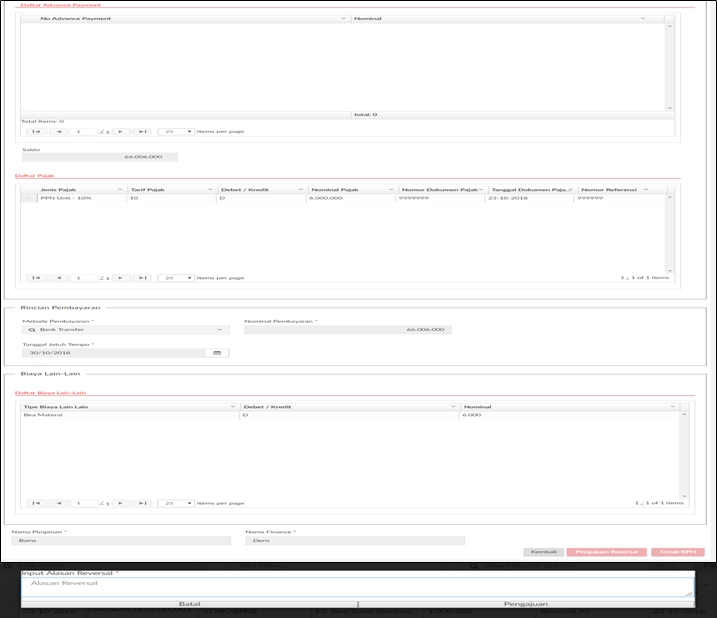
Gambar XXXX – Detail Instruksi Pembayaran (2)
2.1.4. Proposal Payment
Fitur ini digunakan oleh Admin Finance untuk Proses pembuatan instruksi transfer pembayaran ke rekening vendor/pelanggan yang ditujukan ke bank, (dapat menggunakan cheque/giro pembayaran) yang terdapat cetakan atas instruksi bank tersebut, data instruksi tersebut dapat di akses oleh HO.
2.1.4.1. Menu Awal Proposal Payment
Tampilan Gambar XXXX – Proposal Payment. ini bisa diakses melalui Finance > Account Payable > Proposal Payment.

Gambar XXXX – Proposal Payment.
Berikut penjelasan lebih lanjut mengenai fungsi dari button yang ada pada Tampilan Proposal Payment:

Tombol Cari, digunakan untuk melakukan pencarian data yang terdapat pada sistem.

Tombol Tambah, digunakan untuk menambahkan data Proposal Payment.
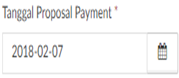
Kolom Tanggal Proposal Payment *, digunakan untuk memasukan periode tanggal data yang akan ditampilkan.
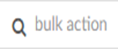
Pada tombol Bulk Action ini berfungsi untuk menentukan No Proposal Payment yang akan disetujui atau ditolak.

Tombol Filter, digunakan untuk melakukan pencarian data lebih spesifik terhadap data yang sudah terdapat didalam daftar.
Untuk menampilkan data yang tersedia pada indeks user terlebih dahulu menginputkan data pada kolom yang tersedia sesuai dengan kriteria data yang akan ditampilkan kemudian pilih tombol Cari maka data yang dicari akan muncul seperti pada tampilan Gambar XXXX - Indeks Proposal Payment.
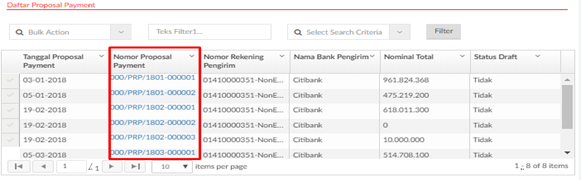
Gambar XXXX - Indeks Proposal Payment.
Pilih link yang ada pada kolom Nomor Proposal Payment seperti yang diberi tanda berwarna merah pada gambar diatas, maka akan masuk pada tampilan seperti pada Gambar - Nomor Proposal Payment.
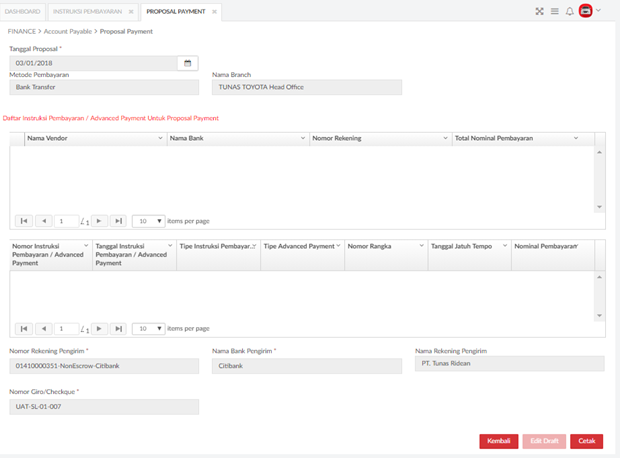
Gambar XXXX - Nomor Proposal Payment. Gambar XXXX - Nomor
Proposal Payment. Berikut penjelasan lebih lanjut mengenai fungsi dari button yang ada pada Tampilan Nomor Proposal Payment:

Tombol Edit Draft, digunakan untuk melakukan perubahan pada detail data yang tersedia.
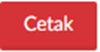
Tombol Cetak, digunakan untuk langsung mencetak berdasarkan detail data yang tersedia. *Menu dibawah ini tampil apabila user memilih tombol Edit Draft:

Kolom Tambah, digunakan untuk menambakan detail data baru pada indeks.
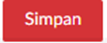
Tombol Simpan, digunakan untuk menyimpan perubahan data yang telah dilakukan.
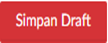
Tombol Simpan Draft, digunakan untuk menyimpan perubahan data yang telah dilakukan pada draft.
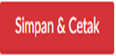
Tombol Simpan & Cetak, digunakan untuk menyimpan perubahan data yang telah dilakukan & langsung mencetak berdasarkan detail data yang tersedia.

Tombol Kembali, digunakan untuk membatalkan proses yang ada dan kembali pada tampilan menu sebelumnya.
2.1.4.2. Tambah Proposal Payment
Untuk melakukan tambah proposal payment dapat dilakukan dengan cara : Memilih tombol Tambah di Halaman indeks, Pilih nama branch, Pilih daftar nomor instruksi pembayaran/advance payment, Klik tambah, Pilih nomor cheque/giro, Klik simpan dan cetak.
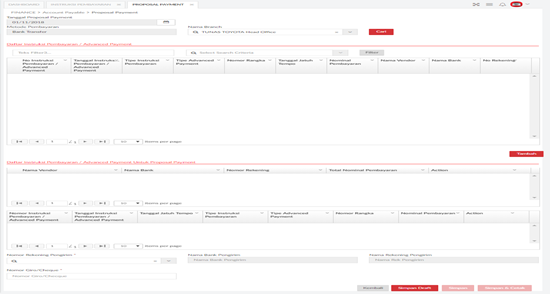
Gambar XXXX - Tambah Proposal Payment.
Berikut penjelasan lebih
Berikut penjelasan lebih lanjut mengenai fungsi dari button yang ada pada Tampilan Tambah Proposal Payment:

Kolom Tambah, digunakan untuk menambakan detail data baru pada indeks.

Tombol Simpan, digunakan untuk menyimpan perubahan data yang telah dilakukan.
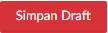
Tombol Simpan Draft, digunakan untuk menyimpan perubahan data yang telah dilakukan pada draft.
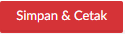
Tombol Simpan & Cetak, digunakan untuk menyimpan perubahan data yang telah dilakukan & langsung mencetak berdasarkan detail data yang tersedia.

Tombol Kembali, digunakan untuk membatalkan proses yang ada dan kembali pada tampilan menu sebelumnya.

Tombol Cari, digunakan untuk melakukan pencarian data yang terdapat pada sistem.
2.1.4.3. Cetak Proposal Payment
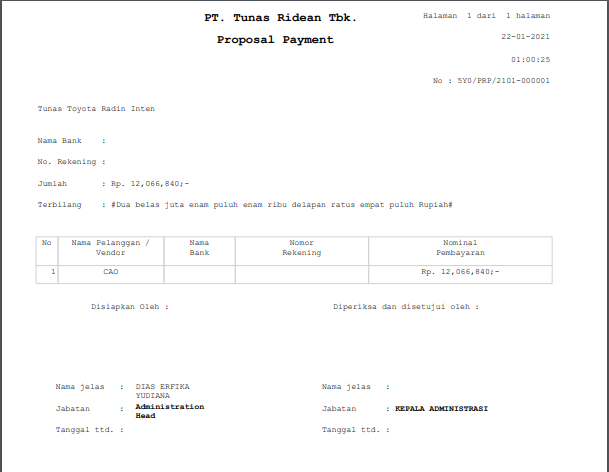
Gambar XXXX – Cetakan Proposal Payment.
2.1.4.4. Pembatalan Proposal Payment
Pembatalan dapat dilakukan ketika status Proposal Payment sudah Lengkap. Ketika Proposal Payment yang menggunakan nomor giro dibatalkan, maka pada menu Register Giro/Cheque Pembayaran, status nomor gironya berubah dari Terpakai menjadi Tersedia (secara otomatis) dan data Giro dapat digunakan kembali. Namun, jika dibatalkan karena ada kesalahan pada data giro, maka nomor giro tersebut tidak bisa digunakan kembali dan user harus meng-update status nomor gironya menjadi Batal, pada menu Register Giro secara manual. Proposal payment yang telah dibuat dapat dibatalkan dengan cara: Klik link nomor proposal payment yang di inginkan pada halaman awal menu, Klik button pembatalan, Konfirmasi pembatalan dengan klik button Ya
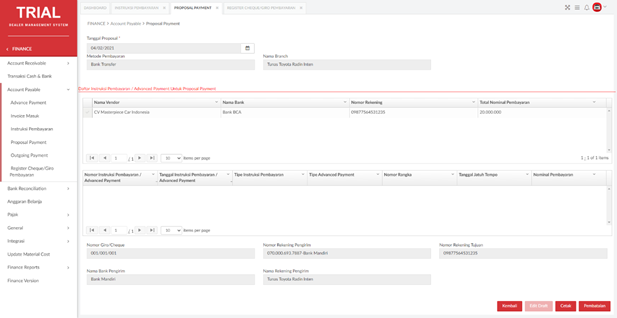
Gambar – Pembatalan Proposal Payment
Berikut penjelasan lebih lanjut mengenai fungsi dari button yang ada pada Tampilan Pembatalan Proposal Payment:
Kembali
Tombol kembali digunakan untuk kembali kehalaman awal Tombol

Cetak digunakan untuk mencetak dokumen proposal payment Tombol
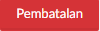
Pembatalan, digunakan untuk membatalkan proposal payment
2.1.5. Register Cheque / Giro Pembayaran
Fitur ini digunakan oleh Admin finance untuk meregistrasi nomor Cheque / giro Pembayaran.
2.1.5.1. Menu Awal Register Cheque/Giro Pembayaran
Tampilan Gambar XXXX – Register Cheque / Giro Pembayaran ini bisa di akses melalui Finance > Account Payable > Register Cheque/
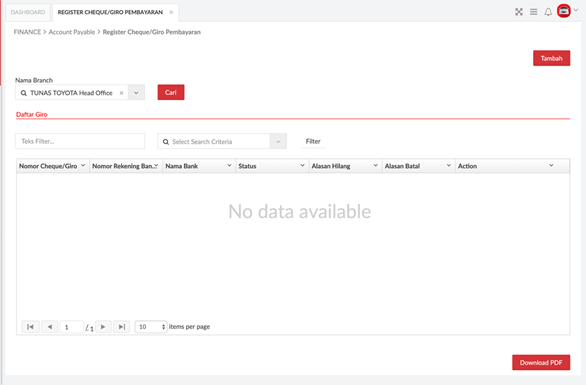
Gambar XXXX – Register Cheque/Giro
Berikut penjelasan lebih lanjut mengenai fungsi dari button yang ada pada Tampilan Register Cheque/Giro:

Kolom Nama Branch sesuai dengan tipe dan format data, kolom nama Branch akan di-enable ketika user menggunakan login role di HO

Tombol Cari, digunakan untuk melakukan pencarian data yang terdapat pada sistem.

Tombol Tambah, digunakan untuk menambahkan data cheque/giro pembayaran.

Tombol Download PDF, digunakan untuk men-download daftar cheque/giro pembayaran.
2.1.5.2. Tambah Register Cheque/Giro Pembayaran
User dapat menambahkan Nomor Cheque/Giro user dapat menekan tombol tambah di halaman Register Cheque/Giro, Untuk menambahkan data cheque/giro user memilih harus menginput Nomor Cheque/giro, pilih Nama Branch, pilih Nomor Rekening Bank, tekan tombol Tambah, setelah data yang dimasukkan sudah sesuai user dapat menekan tombol Simpan seperti Gambar – Tambah Nomor Register Cheque/Giro.
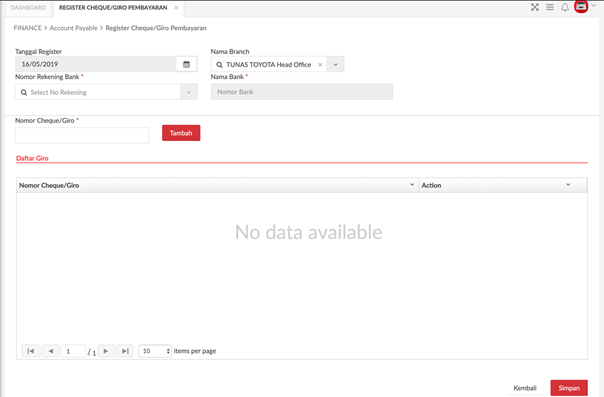
Gambar XXXX – Tambah Nomor Register Cheque/Giro
2.1.5.3. Update Status Register Cheque/Giro Pembayaran
User juga dapat mengupdate atau mengubah status Cheque/Giro, setelah user menambahkan nomor register Cheque/Giro dan menyimpannya maka akan di tabel daftar Giro, pada tabel terdapat Nomor Cheque/Giro, Nomor Rekening Bank, Nama Bank, Status, Alasan Hilang, Alasan Batal, dan kolom Action, untuk mengUpdate Status Cheque/Giro User dapat menekan tombol Update Status Seperti pada Gambar XXXX – Update Status Register Cheque/Giro.
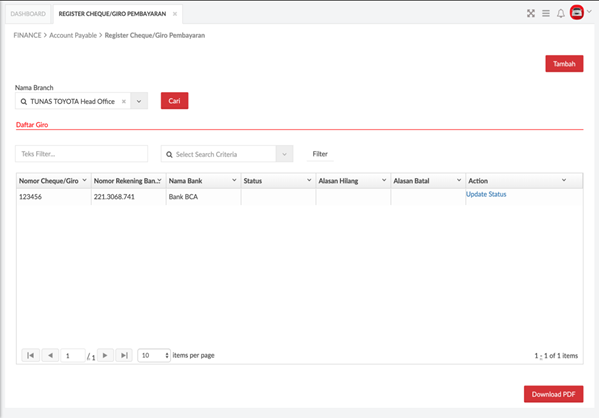
Gambar XXXX – Update Status Register Cheque/Giro
Setelah user memilih Cheque/Giro dan tekan tombol Update Status pada kolom Action, maka akan menampilkan PopUp, user pilih status untuk Nomor Cheque/Giro Hilang/Batal, berikan keterangan atas status yang dipilih tekan tombol Update Seperti Gambar XXXX – PopUp Update Status Register Cheque/Giro.
2.2. Bank Reconcillition
2.2.1. Instruksi Bank
Fitur ini digunakan oleh Admin Finance untuk pencatatan data mutasi rekening bank yang berisi daftar transaksi debet dan kredit pada sistem, per rekening bank, per tanggal mutasi (dengan cara meng-upload file MT940 atau input manual) lalu data mutasi
2.2.1.1. Menu Awal Instruksi Bank
Tampilan dari Gambar – Instruksi Bank bisa diakses melalui Finance Bank Reconciliation Instruksi Bank.

Gambar XXXX – Instruksi Bank
Berikut penjelasan lebih lanjut mengenai fungsi dari button yang ada pada Tampilan Instruksi Bank:

Tombol Cari, digunakan untuk melakukan pencarian data yang terdapat pada sistem.

Tombol Tambah, digunakan untuk menambahkan data Instruksi Bank.
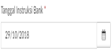
Kolom Tanggal Instruksi Bank, digunakan untuk menentukan periode tanggal data yang akan ditampilkan.

Link Nomor Instruksi Bank, digunakan untuk melihat detail data Instruksi Bank yang telah dibuat.

Tombol Filter, digunakan untuk melakukan pencarian data lebih spesifik terhadap data yang sudah terdapat didalam daftar. Untuk menampilkan data indeks Instruksi Bank, user diharuskan terlebih dahulu mengisi kolom periode Tanggal Instruksi Bank sesuai dengan kriteria data yang ingin ditampilkan kemudian pilih tombol Cari maka data yang akan dicari akan muncul seperti pada Gambar XXXX – Detail Instruksi Bank.

Gambar XXXX – Detail Instruksi Bank
Berikut penjelasan lebih lanjut mengenai fungsi dari button yang ada pada Detail Instruksi Bank:

Tombol Edit, digunakan untuk melakukan perubahan data instruksi bank.

Tombol Pembatalan, digunakan untuk membatalkan Instruksi Bank.
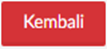
Kolom Kembali, digunakan untuk membatalkan proses yang ada dan kembali pada tampilan menu sebelumnya.
2.2.1.2. Tambah Instruksi Bank
Penambahan data instruksi bank dapat dilakukan dengan cara : Klik tombol Tambah pada halaman awal, Pilih nomor rekening, Pilih metode upload bank statement atau input data transaksi (manual) Isi seluruh data mandatoru Klik simpan
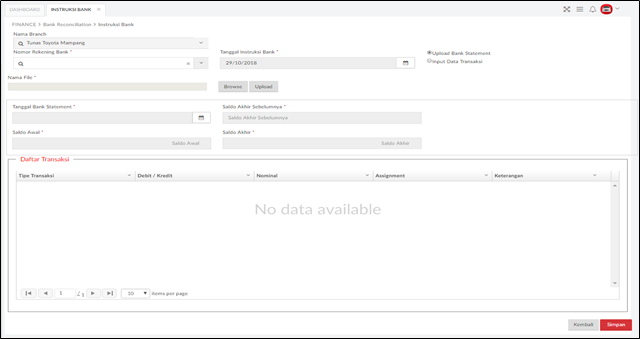
Gambar XXXX – Tambah Instruksi Bank
Berikut penjelasan lebih lanjut mengenai fungsi dari button yang ada pada Tampilan Instruksi Bank:
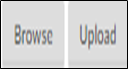
Tombol Browse, digunakan untuk melakukan pencarian file yang ingin di upload ke dalam DMS.

Tombol Upload, digunakan untuk mengunggah file yang sebelumnya telah dicari.
Tombol Simpan, digunakan untuk menyimpan data instruksi bank.
2.2.1.3. Pembatalan Instruksi Bank
User juga dapat melakukan Pembatalan Instruksi Bank apabila ingin membatalkan atau terdapat kesalahan pengisian pada saat menambahkan Instruksi Bank. Untuk melakukan Pembatalan, dapat dilakukan dengan cara : Klik link nomor Instruksi Bank pada halaman awal, Pada Gambar XXXX Klik Pembatalan, Setelah Klik Pembatalan akan muncul Pop-up Konfirmasi Pembatalan, Lalu Klik Ya

Gambar XXXX – Pembatalan Instruksi Bank

Tombol Kembali, digunakan untuk kembali pada halaman utama Instruksi Bank.

Tombol Pembatalan, digunakan untuk membatalkan data Instruksi Bank.

Tombol Edit, digunakan untuk meng-edit data yang telah ditambahkan hanya pada kolom Assignmet dan Keterangan.
Setelah user melakukan klik pada tombol Pembatalan maka akan muncul Pop-up Konfirmasi Pembatalan untuk membatalkan Instruksi Bank Pada Gambar XXXX

Gambar XXXX – Konfirmasi Pembatalan Instruksi Bank

Tombol Ya, digunakan untuk melakukan pembatalan Instruksi Bank

Tombol Tidak, digunakan untuk membatalkan pembatalan Instruksi Bank.
2.2.2. Reconciliation
Fitur ini digunakan oleh Admin Finance untuk Proses rekonsiliasi data mutasi rekening bank cabang dengan data penerimaan/pengeluaran pada DMS.
2.2.2.1. Menu Awal Reconciliation
Tampilan Gambar XXXX – Reconciliation.ini bisa diakses melalui Finance Bank Reconciliation Reconciliation.
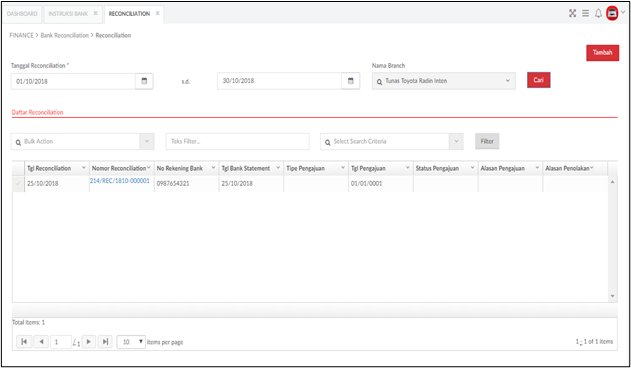
Gambar XXXX – Reconciliation.
Berikut penjelasan lebih lanjut mengenai fungsi dari button yang ada pada Tampilan Reconciliation:

Tombol Cari, digunakan untuk melakukan pencarian data yang terdapat pada sistem.

Tombol Tambah, digunakan untuk menambahkan data Reconciliation.
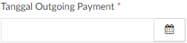
Kolom Tanggal Reconciliation *, digunakan untuk memasukan periode tanggal data yang akan ditampilkan.

Pada tombol Bulk Action ini berfungsi untuk menentukan No Reconcilliation yang akan disetujui atau ditolak.

Tombol Filter, digunakan untuk melakukan pencarian data lebih spesifik terhadap data yang sudah terdapat didalam daftar.
Untuk menampilkan data yang tersedia pada indeks user terlebih dahulu menginputkan data pada kolom yang tersedia sesuai dengan kriteria data yang akan ditampilkan kemudian pilih tombol Cari maka data yang dicari akan muncul seperti pada tampilan Gambar XXXX - Indeks Reconciliation

.
Gambar XXXX - Indeks Reconciliation.
Pilih link yang ada pada kolom Nomor Reconciliation seperti yang diberi tanda berwarna merah pada gambar diatas, maka akan masuk pada tampilan seperti pada Gambar XXXX - Nomor Reconciliation.

Gambar XXXX - Nomor Reconciliation
Jika user ingin melakukan persetujuan pada data yang tersedia pada indeks, user dapat mencentang data yang akan dilakukan persetujuan maupun penolakan kemudian pilih combo box Bulk Action seperti yang diberi tanda biru pada Gambar - Indeks Reconciliation.maka akan tampil dua pilihan yang tersedia yaitu Setuju & Tolak pilih tombol Setuju untuk melakukan persetujuan pada data yang telah dipilih dan pilih tombol Tolak untuk melakukan penolakan pada data yang telah dipilih.
Berikut penjelasan lebih lanjut mengenai fungsi dari button yang ada pada Tampilan Nomor Reconciliation:

Kolom Batal, digunakan untuk membatalkan proses yang ada dan kembali pada tampilan menu sebelumnya.

Tombol Cetak, digunakan untuk mencetak detail data berdasarkan data yang tersedia.
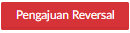
Tombol Pengajuan Reversal, digunakan untuk mengajukan reversal Reconciliation.
2.2.2.2. Tambah Reconciliation
Penambahan data reconciliation dapat dilakukan dengan cara : Klik tombol Tambah pada halaman awal, Pilih tanggal instruksi bank, Klik cari, Mapping data Daftar transaksi bank dengan Daftar transaksi MIT pada Daftar mapping transaksi MIT, Jika semua status sudah clear klik simpan dan cetak PDF.
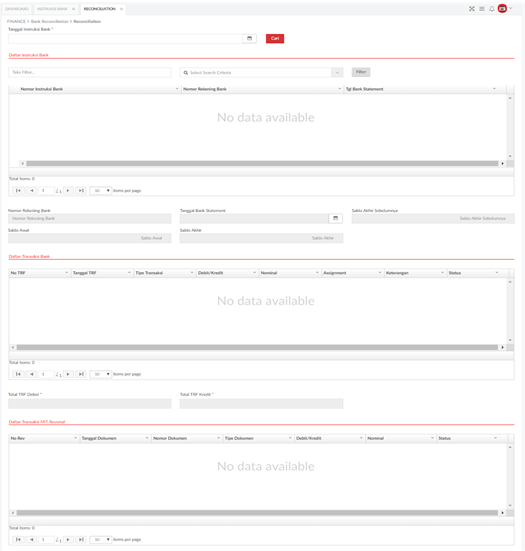
Gambar XXXX - Tambah Reconciliation (1).
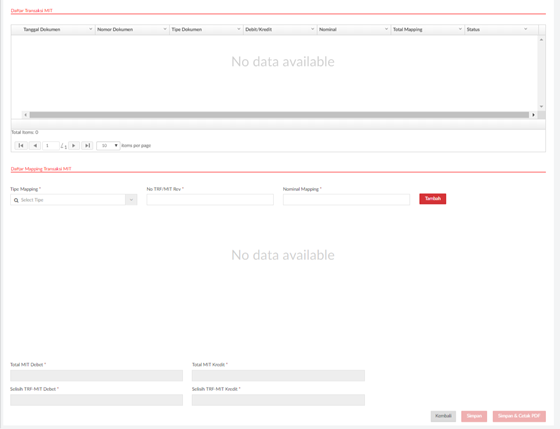
Gambar XXXX - Tambah Reconciliation (2).
Berikut penjelasan lebih lanjut mengenai fungsi dari button yang ada pada Tampilan Tambah Reconciliation:

Tombol Cari, digunakan untuk melakukan pencarian data yang terdapat pada sistem.

Tombol Batal, digunakan untuk membatalkan proses yang ada dan kembali pada tampilan menu sebelumnya.

Tombol Simpan, digunakan untuk menyimpan perubahan data yang telah dilakukan.
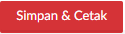
Tombol Simpan & Cetak, digunakan untuk menyimpan perubahan data yang telah dilakukan & langsung mencetak berdasarkan detail data yang tersedia.
2.2.2.3. Cetak Reconciliation
Setelah Simpan & Cetak, pada Gambar XXXX – Cetak Reconciliation berikut adalah hasil cetak Reconciliation:
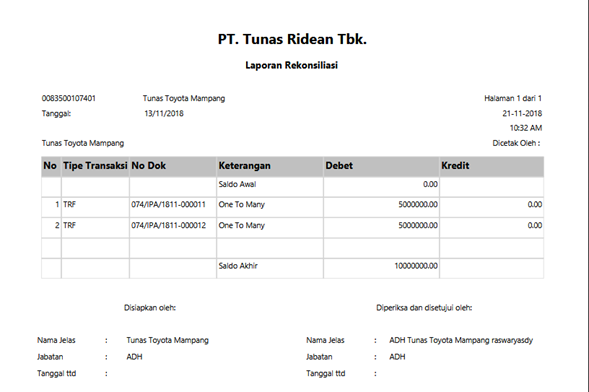
Gambar XXXX – Cetak Reconciliation
Gambar XXXX – Cetak Reconciliation merupakan contoh hasil dari cetakan reconciliation. Pada kolom Tipe Transaksi berisikan tipe transaksi pada bank statement. Nomor Dokumen berisikan nomor incoming payment/outgoing payment hasil matching dengan MIT. Jika transaksinya adalah incoming payment, maka keterangan yang terdapat di kolom keterangan diisi berdasarkan keterangan pada incoming payment. Jika transaksinya adalah outgoing payment, maka keterangan yang terdapat di kolom keterangan diisi berdasarkan keterangan pada outgoing payment.
Saldo Awal merupakan saldo yang terdapat pada bank statement. Nilai ini ditampilkan pada posisi kolom Debet. Baris ini selalu ditampilkan pada tiap halaman. Sedangkan Saldo Akhir merupakan saldo yang terdapat pada bank statement. Nilai ini ditampilkan pada posisi kolom Debet. Baris ini selalu ditampilkan pada tiap halaman.
2.2.2.4. Reversal Reconciliation
Untuk melakukan reversal reconciliation, dapat dilakukan dengan cara memilih nomor reconciliation yang terdapat pada halaman awal reconciliation. Setelah nomor dipilih, maka sistem akan menampilkan halaman detail dari reconciliation. Pilih pengajuan reversal, maka akan muncul pop up input alasan reversal.
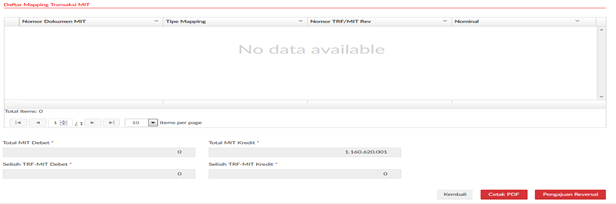
Gambar XXXX – Pengajuan Reversal
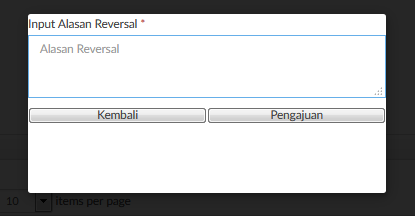
Gambar XXXX – Input Alasan Reversal
Setelah reversal dilakukan, user ADH dapat melakukan persetujuan dari pengajuan reversal tersebut.
2.3. Pajak
2.3.1. Register Dokumen Pajak
Fitur ini digunakan oleh Admin Finance untuk menambahkan Register Dokumen Pajak dan melihat Register Dokumen Pajak yang sudah dibuat.
2.3.1.1. Menu Awal Register Dokumen Pajak
Tampilan Gambar XXXX – Register Dokumen Pajak ini bisa diakses melalui Finance Pajak Register Dokumen Pajak.

Gambar XXXX – Register Dokumen Pajak
Berikut penjelasan lebih lanjut mengenai fungsi dari button yang ada pada Tampilan Register Dokumen Pajak:

Tombol Cari, digunakan untuk melakukan pencarian data yang terdapat pada sistem.

Tombol Tambah, digunakan untuk menambahkan data Dokumen Pajak
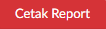
Tombol Cetak Report, digunakan untuk melakukan Cetak Dokumen Pajak

Tombol Upload, digunakan untuk melakukan upload Dokumen Pajak
2.3.1.2. Tambah Register Dokumen Pajak
Untuk melakukan Register Dokumen Pajak, user dapat melakukan dengan cara menambahkan secara manual dan upload. Halaman tambah Register Dokumen Pajak secara manual dapat dilihat pada Gambar XXXX – Tambah Register Dokumen Pajak.

Gambar XXXX – Tambah Register Dokumen Pajak
Untuk melakukan tambah register dokumen pajak dilakukan dengan cara : Klik tombol tambah pada halaman awal, Pilih tipe dokumen pajak:
a. Bukti pemungutan PPh22 WAPU
b. Bukti Potong PPh23
c. Surat setoran pajak WAPU Klik nama pelanggan lalu pilih, Klik tombol cari Pilih daftar billing Isikan semua data mandatory Klik simpan.
Berikut penjelasan lebih lanjut mengenai fungsi dari button yang ada pada Tampilan Register Dokumen Pajak:

Tombol Cari, digunakan untuk melakukan pencarian data yang terdapat pada sistem.

Tombol Simpan, digunakan untuk menambahkan data Register Dokumen Pajak.
Sehubungan dengan adanya fields NPWP pada menu ini, berikut adalah penjelasan notifikasi terkait NPWP:
1. Notifikasi : NPWP harus terdiri 15 Digit
Notifikasi ini akan muncul apabila:
• NPWP yang diisi kurang dari 15 digit
• Berlaku untuk tanggal transaksi (billing) sebelum tanggal efektif NPWP 16 Digit berlaku
2. Notifikasi : NPWP harus terdiri 16 Digit
Notifikasi ini akan muncul apabila:
• NPWP yang diisi kurang dari 16 digit
• Berlaku untuk transaksi (billing) setelah tanggal efektif NPWP 16 Digit berlaku
Belum ada informasi terbaru dari pemerintah kapan tanggal/timing efektif NPWP 16 digit berlaku, jika sudah ada informasi akan kami infokan lebih lanjut.
2.3.1.3. Upload Register Dokumen Pajak
Untuk melakukan Register Dokumen Pajak dengan menggunakan upload data sesuai dengan Tipe dokumen pajak user Terlebih dahulu melakukan Download Template, user dapat memilih tombol upload pada halaman utama Tampilan Gambar XXXX – Register Dokumen Pajak menu register dokumen pajak.
Berikut langkah langkah melakukan upload register dokumen pajak : Pilih Tipe Dokumen pajak Pilih tipe dokumen pajak:
a. Bukti pemungutan PPh22 WAPU
b. Bukti Potong PPh23
c. Surat setoran pajak WAPU Klik Download Template. Setelah user melakukan klik Download Template, User mengisi sesuai dengan template masing masing tipe dokumen pajak. Upload File, Pilih File yang akan di upload, Lali klik Upload. Lalu klik tombol Simpan
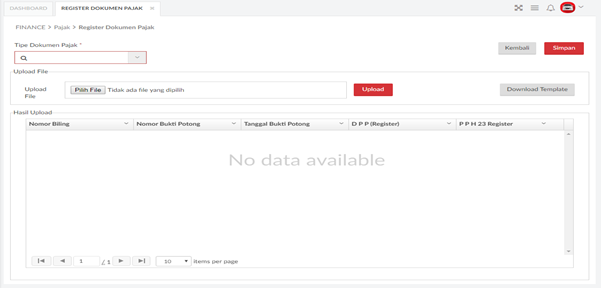
Gambar XXXX – Upload Register Dokumen Pajak

Gambar XXXX – Download Template Upload Register Dokumen Pajak
Keterangan : Nomer Billing Nama Pemungut NPWP Pemungut Nomer Bukti Pungutan Tanggal Bukti Pungutan DPP Register Dokumen Pajak Tipe Dokumen Pajak
2.3.1.4. Edit Register Dokumen Pajak
Untuk melakukan edit dan hapus user dapat melakukan dengan cara memilih action Edit dan Hapus yang terdapat pada kolom action di Daftar Register Dokumen Pajak. Berikut merupakan tampilan dari Edit Register Dokumen Pajak.
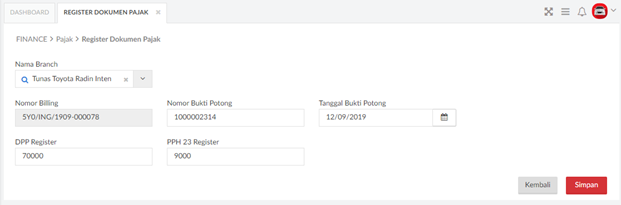
Gambar XXXX – Edit Register Dokumen Pajak
2.3.1.5. Hapus Register Dokumen Pajak
Untuk melakukan edit dan hapus user dapat melakukan dengan cara memilih action Edit dan Hapus yang terdapat pada kolom action di Daftar Register Dokumen Pajak. Berikut merupakan tampilan dari Edit Register Dokumen Pajak.
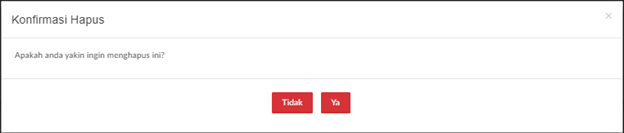
Gambar XXXX – Hapus Register Dokumen Pajak

Tombol Ya digunakan untuk mengahapus Register Dokumen pajak yang telah di buat oleh user.

Tombol Tidak digunakan untuk batal mengahapus Register Dokumen pajak yang telah di buat oleh user.
2.3.1.6. Cetak Report
User dapat melakukan Download Excel/Cetak Report Register Dokumen Pajak, Berikut langkah – langkah Cetak Report : Pilih range tanggal registrasi Pilih tipe dokumen pajak Klik Cari Cetak Report
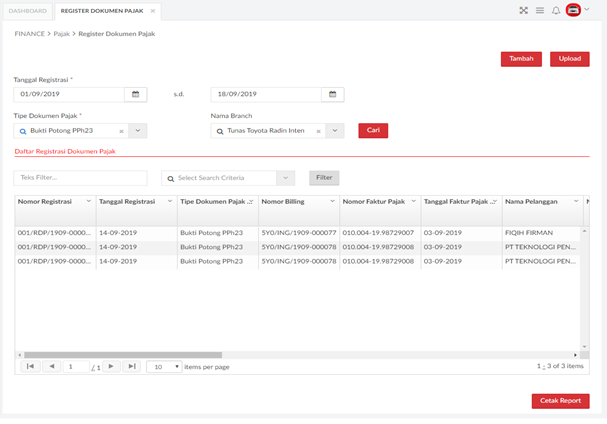
Gambar XXXX – Cetak Report Register Dokumen Pajak
Berikut penjelasan lebih lanjut mengenai fungsi dari button yang ada pada Tampilan Register Dokumen Pajak:

Tombol Cari, digunakan untuk melakukan pencarian data yang terdapat pada sistem.

Tombol Tambah, digunakan untuk menambahkan data Dokumen Pajak
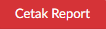
Tombol Cetak Report, digunakan untuk melakukan Cetak Dokumen Pajak

Tombol Upload, digunakan untuk melakukan upload Dokumen Pajak
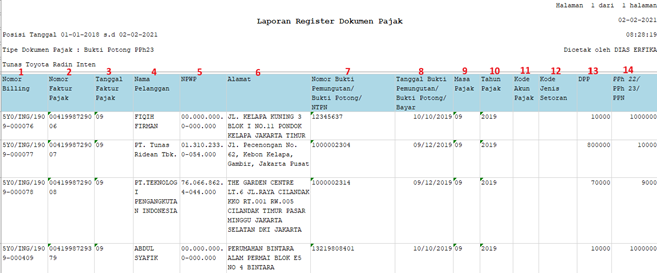
Gambar XXXX – Report Register Dokumen Pajak
Keterangan: Nomor Billing. Nomor Faktur Pajak. Tanggal Faktur Pajak. Nama Pelanggan.
Untuk dokumen pajak Bukti Pemungutan PPh 22: =Nama Pemungut. NPWP.
Untuk dokumen pajak Bukti Pemungutan PPh 22: =NPWP Pemungut. Alamat. Nomor Bukti Pemungutan PPh 22|Bukti Potong PPh 23|NTPN. Tanggal Bukti Pemungutan PPh 22|Bukti Potong PPh 23|Bayar Surat Setoran Pajak. Masa Pajak, hanya untuk dokumen pajak Surat Setoran Pajak WAPU. Tahun Pajak, hanya untuk dokumen pajak Surat Setoran Pajak WAPU. Kode Akun Pajak, hanya untuk dokumen pajak Surat Setoran Pajak WAPU. Kode Jenis Setoran, hanya untuk dokumen pajak Surat Setoran Pajak WAPU. Dasar Pengenaan Pajak. Nominal PPh 22|PPh 23|PPN.
Sehubungan dengan adanya fields NPWP pada menu ini, berikut adalah penjelasan notifikasi terkait NPWP:
1. Kolom NPWP akan muncul 15 Digit apabila:
- Tanggal transaksi kurang dari tanggal pemberlakuan NPWP 16 Digit, akan menampilkan NPWP 15 Digit
2. Kolom NPWP akan muncul 16 Digit apabila:
Belum ada informasi terbaru dari pemerintah kapan tanggal/timing efektif NPWP 16 digit berlaku, jika sudah ada informasi akan kami infokan lebih lanjut.
- Tanggal transaksi lebih dari atau sama dengan tanggal pemberlakuan NPWP 16 Digit, akan menampilkan NPWP 16 Digit
2.4. General
2.4.1. Clearing Process
Fitur ini digunakan oleh Admin Finance untuk meng-clear AP/AR Internal dan Outstanding AR terkait Registrasi Dokumen Pajak. Clearing Process dilakukan apabila terdapat transaksi yang dilakukan di Registrasi Dokumen Pajak.
2.4.1.1. Menu Awal Clearing Process
Tampilan Gambar – XXXX Clearing Process ini bisa diakses melalui Finance General Clearing Process.
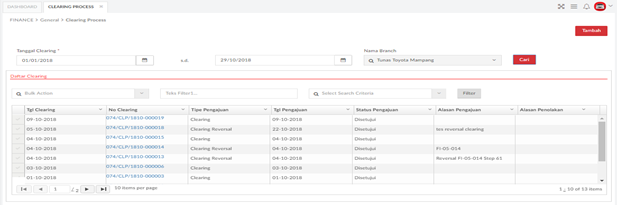
Gambar XXXX – Clearing Process
Berikut penjelasan lebih lanjut mengenai fungsi dari button yang ada pada Tampilan Clearing Process:

Tombol Cari, digunakan untuk melakukan pencarian data yang terdapat pada sistem.

Tombol Tambah, digunakan untuk menambahkan data Clearing Process.

Link Nomor Clearing, digunakan untuk melihat detail data Clearing Process Unit yang telah dibuat

Tombol Filter, digunakan untuk melakukan pencarian data lebih spesifik terhadap data yang sudah terdapat didalam daftar. Halaman detail Clearing Process dapat diakses dengan cara klik Nomor Clearing yang terdapat pada kolom Nomor Clearing. Tampilan dari detail Clearing Proses dapat dilihat pada Gambar XXXX – Detail Clearing Process.

Gambar XXXX – Detail Clearing Process
Berikut penjelasan lebih lanjut mengenai fungsi dari button yang ada pada Tampilan Nomor Clearing Process:
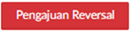
Tombol Pengajuan Reversal, digunakan untuk melakukan Reversal terhadap data clearing yang telah dibuat.

Tombol Kembali, digunakan untuk kembali ke Halaman Awal 2.4.1.2. Tambah Clearing Process
Untuk menambahkan data Clearing, user dapat melakukannya dengan cara:
Klik tombol Tambah pada halaman awal Tampilan dari halaman tambah Clearing Process dapat dilihat pada Gambar XXXX – Tambah Clearing Process (1) dan Gambar – Tambah Clearing Process (2).
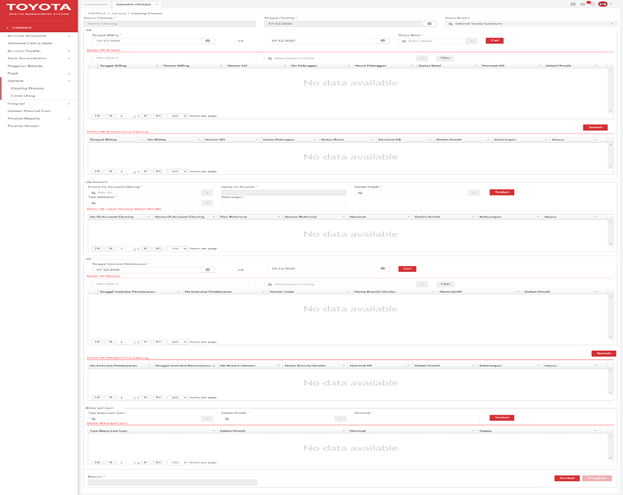
Gambar XXXX – Tambah Clearing Process (1)
Pilih range tanggal billing jika ingin clearing AR dan pilih range tangal instruksi pembayaran jika ingin clearing AP, Pilih status batal billing (Ya/Tidak) pada clearing AR, Klik tombol cari, Checklist daftar AR atau daftar AP lalu klik tambah yang kemudian masuk kedalam daftar untuk clearing, Isikan seluruh data yang ada pada GL account sebagai jurnal dari clearing, Isikan biaya lain-lain bila ada, Klik pengajuan, Checklist transaksi yang memerlukan persetujuan clearing pada halaman awal, Klik bulk action pilih setuju/tolak.

Gambar XXXX – Tambah Clearing Process (2)
Berikut penjelasan lebih lanjut mengenai fungsi dari button yang ada pada Tampilan Clearing Process:

Tombol Cari, digunakan untuk melakukan pencarian data yang terdapat pada sistem.

Tombol Tambah, digunakan untuk menambahkan data ke dalam daftar list.

Tombol Pengajuan, digunakan untuk mengajukan proses clearing sistem akan mengajukan proses clearing
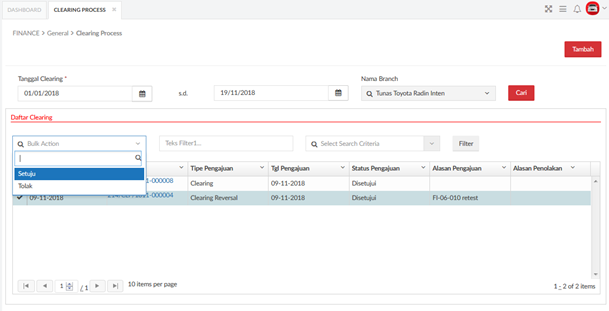
Gambar XXXX – Persetujuan Clearing Process
2.4.1.3. Pengajuan Clearing Process
User dapat melakukan pengajuan reversal Clearing Process apabila terdapat kesalahan pada saat proses penginputan. Data Clearing Process yang dapat direversal adalah data yang status pembuatannya sudah disetujui oleh ADH. Proses reversal dapat dilakukan dengan cara : Klik nomor Clearing yang terdapat di halaman indeks clearing process. Setelah memilih nomor clearing maka akan tampil halaman detail Clearing Process. Pilih tombol Pengajuan Reversal terdapat di bagian bawah halaman detail.

Gambar XXXX – Tambah Clearing Process
(2) Pop-up input alasan reversal akan muncul setelah memilih tombol Pengajuan Reversal. Isikan alasan kenapa reversal dilakukan lalu klik Pengajuan.

Gambar XXXX – Alasan Reversal Clearing Process
2.4.2. Cetak Ulang
Fitur ini digunakan oleh Admin Finance untuk proses pencetakan ulang atas kuitansi (penerimaan Incoming Payment atau Alokasi Unknown), bukti jaminan dealer, dan bukti pencatatan hutang.
2.4.2.1. Menu Awal Cetak Ulang
Tampilan Gambar XXXX – Cetak Ulang ini bisa diakses melalui Finance General Cetak Ulang.

Gambar XXXX – Cetak Ulang
Berikut penjelasan lebih lanjut mengenai fungsi dari button yang ada pada Tampilan Cetak Ulang:

Tombol Cari, digunakan untuk melakukan pencarian data yang terdapat pada sistem.

Tombol Tambah, digunakan untuk menambahkan data untuk Cetak Ulang.
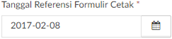
Kolom Tanggal Referensi Formulir Cetak *, digunakan untuk memasukan periode tanggal data yang akan ditampilkan.
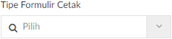
Combo box Tipe Formulir Cetak, digunakan untuk memilih kategori data yang akan ditampilkan terdapat beberapa kategori diantaranya Bukti Jaminan Dealer, Bukti Instruksi Pembayaran, dan Kuitansi.

Tombol Filter, digunakan untuk melakukan pencarian data lebih spesifik terhadap data yang sudah terdapat didalam daftar. Untuk menampilkan data yang tersedia pada indeks user terlebih dahulu menginputkan data pada kolom yang tersedia sesuai dengan kriteria data yang akan ditampilkan kemudian pilih tombol Cari.
Pilih dokumen mana yang akan diajukan Cetak ulang dengan cara klik di cheklist button dikolom paling kiri seperti Gambar XXXX – Pilih dokumen cetak ulang. Kemudian klik Dropdown button Bulk Action dan ada pilihan Cetak Ulang & Pengajuan dengan keterangan sebagai berikut ;
● Pilih Cetak Ulang untuk re-print dokumen yang sudah di setujui cetak ulangnya oleh ADH
● Pilih Pengajuan untuk meminta approval untuk cetak ulang dokumen yang dipilih
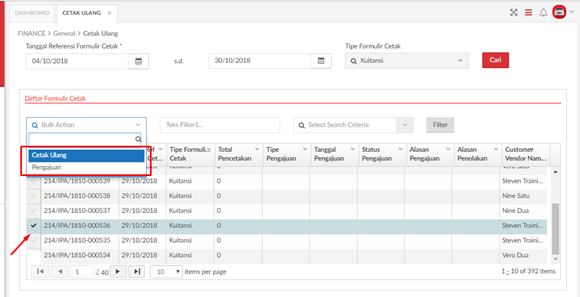
Gambar XXXX – Pilih dokumen cetak ulang
Berikut penjelasan lebih lanjut mengenai fungsi dari button yang ada pada Tampilan Cetak Ulang:

Tombol Cari, digunakan untuk melakukan pencarian data yang terdapat pada sistem.

Tombol Tambah, digunakan untuk menambahkan data untuk Cetak Ulang.

Kolom Tanggal Referensi Formulir Cetak *, digunakan untuk memasukan periode tanggal data yang akan ditampilkan.
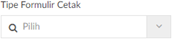
Combo box Tipe Formulir Cetak, digunakan untuk memilih kategori data yang akan ditampilkan terdapat beberapa kategori diantaranya Bukti Jaminan Dealer, Bukti Instruksi Pembayaran, dan Kuitansi.
Setelah di approve , kasir dapat cek kembali di menu cetak ulang untuk transaksi tersebut apakah sudah di setujui kuitansinya bisa di cetak ulang lagi melalui menu Incoming Payment.
2.4.2.2. Pengajuan Cetak Ulang
Pengajuan cetak ulang dapat dilakukan di menu Cetak Ulang. Disaat pilih Pengajuan maka akan tertampil pop-up page untuk mengisi “alasan pengajuan” dapat dilihat di sebagai keterangan kepada approver seperti tampilan Gambar XXXX – Input Alasan Pengajuan Cetak Ulang.
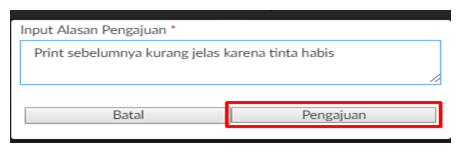
Gambar XXXX – Input Alasan Pengajuan Cetak Ulang
. Pilih bulk action lalu pilih Setuju untuk menyetujui, dan tolak untuk menolak persetujuan cetak ulang.

Gambar XXXX – Pengajuan Cetak Ulang
2.4.2.3. Cetak Ulang
Setelah di approve , Admin Finance dapat cek kembali di menu cetak ulang untuk transaksi tersebut apakah sudah di setujui kuitansinya bisa di cetak ulang lagi melalui menu CetaK Ulang.
Pilih dokumen mana yang akan diajukan Cetak ulang dengan cara klik di cheklist button dikolom paling kiri seperti Gambar XXXX – Pilih dokumen cetak ulang. Kemudian klik Dropdown button Bulk Action dan ada pilihan Cetak Ulang & Pengajuan dengan keterangan sebagai berikut ;
● Pilih Cetak Ulang untuk re-print dokumen yang sudah di setujui cetak ulangnya oleh ADH
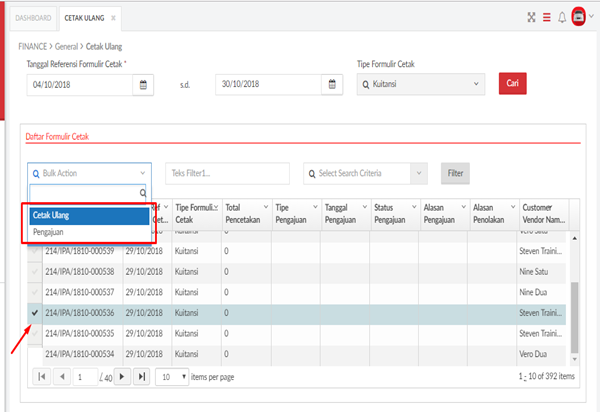
Gambar XXXX – Cetak Ulang
2.5. Finance Report
2.5.1. Daily Cash & Bank
Fitur ini digunakan oleh Admin Finance untuk me-review dan menyimpulkan incoming dan outgoing kas dan bank harian. Admin Finance men-download file report berupa pdf dan dapat mencetak report kas dan bank harian. Tampilan Gambar – Daily Cash & Bank bisa diakses melalui Finance Finance Report Daily Cash & Bank.
2.5.1.1. Menu Awal Daily Cash & Bank
Tampilan

Gambar XXXX – Daily Cash & Bank
bisa diakses melalui Finance Finance Report Daily Cash & Bank. Gambar XXXX – Daily Cash & Bank

Tombol PDF, digunakan untuk mengunduh data dalam bentuk file PDF pada file maka data akan tampil pada PDF.
2.5.1.2. Download PDF
Berikut langkah-langkah untuk menampilkan Report Daily Cash & Bank :
● Nama GL Account untuk memilih GL Account yang akan dipilih.
● Nomer GL Account, pada kolom ini nomer GL Account akan muncul otomatis sesuai dengan nama GL Account yang dipilih.
● Nama Branch akan di-Enable jika menggunakan user HO
● Tanggal Pembayaran
● Tipe Report, tersedia Summary dan Detail.
● Check Box Hanya Tampilkan ( Tidak Closing Harian), Jika Check Box di-Klik maka user hanya melakukan download report, namun jika user tidak men-Klik Check Box tersebut pada tanggal tersebut akan ter-Closing.
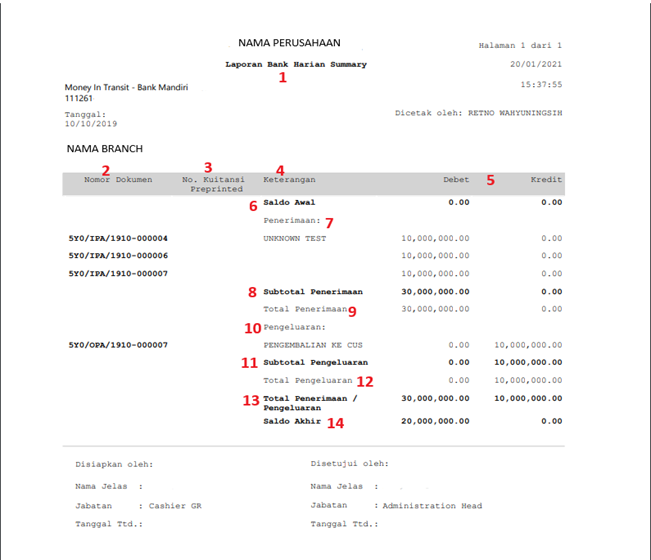
Gambar XXXXX – Report Daily Cash & Bank - Bank Transfer (Summary)
Keterangan: Jika GL Accountnya adalah Cash, maka headernya adalah Laporan Kas Harian. Jika GL Accountnya adalah MIT, maka headernya adalah Laporan Bank Harian. Nomor Incoming Payment/Outgoing Payment. Nomor Kuitansi Preprinted, hanya untuk incoming payment (penerimaan). Jika incoming paymentnya berdasarkan kuitansi penagihan, juga ada nomor kuitansi preprintednya. Jika incoming payment, maka - Keterangan pada Kuitansi, dan - setiap biaya lain-lain bertipe Kredit. Jika outgoing payment, maka - Keterangan pada outgoing payment - setiap biaya lain-lain bertipe Debet. Jika ada lebih dari satu item, maka akan menampilkan baris Subtotal. Nominal incoming payment (penerimaan) diposisikan pada kolom debet, sedangkan nominal outgoing payment (pengeluaran) diposisikan pada kolom kredit. Saldo Awal untuk GL Account. Nilai ini ditampilkan pada posisi kolom Debet. Baris ini selalu ditampilkan pada tiap halaman yang nominalnya diambil dari saldo akhir hari sebelumnya. Label teks "Penerimaan:" Baris Subtotal Penerimaan hanya ditampilkan untuk Laporan GL Account MIT. Baris ini ditampilkan untuk setiap pengelompokan penerimaan per pelanggan. Nilai Subtotal Penerimaan dihitung dari total penerimaan untuk pelanggan yang sama (meskipun sebagian baris penerimaan ditampilkan pada halaman sebelumnya). Nilai total penerimaan keseluruhan transaksi penerimaan. Label teks "Pengeluaran:" Subtotal Pengeluaran, Jumlah dari seluruh pengeluaran-pengeluaran di tanggal tersebut. Nilai total pengeluaran dari seluruh transaksi pengeluaran. Nilai total penerimaan/pengeluaran. Posisi nilai ini ditampilkan berdasarkan nilai Debet atau Kredit. Saldo Akhir = Saldo Awal + Total Penerimaan - Total Pengeluaran. Nilai ini ditampilkan pada posisi kolom Debet.
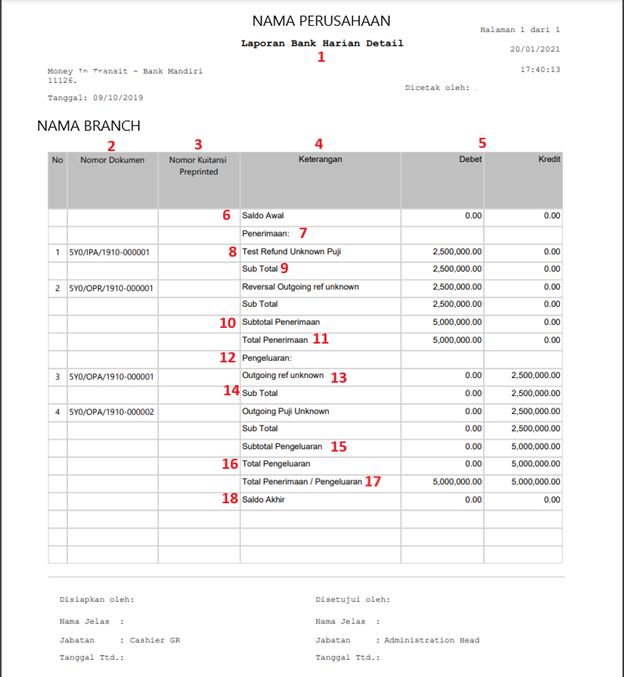
Gambar XXXX – Report Daily Cash & Bank (Detail)
Keterangan : Jika GL Accountnya adalah Cash, maka headernya adalah Laporan Kas Harian. Jika GL Accountnya adalah MIT, maka headernya adalah Laporan Bank Harian. Nomor Incoming Payment/Outgoing Payment. Nomor Kuitansi Preprinted, hanya untuk incoming payment (penerimaan). Jika incoming paymentnya berdasarkan kuitansi penagihan, juga ada nomor kuitansi preprintednya. Jika incoming payment, maka - Keterangan pada Kuitansi, dan - setiap biaya lain-lain bertipe Kredit. Jika outgoing payment, maka - Keterangan pada outgoing payment - setiap biaya lain-lain bertipe Debet. Jika ada lebih dari satu item, maka akan menampilkan baris Subtotal. Nominal incoming payment (penerimaan) diposisikan pada kolom debet, sedangkan nominal outgoing payment (pengeluaran) diposisikan pada kolom kredit. Baris Pindahan yang dihitung berdasarkan akumulasi nilai hingga halaman sebelumnya (termasuk Saldo Awal). Nilai ini berupa selisih akumulasi Debet & Kredit yang selalu bernilai positif. Nilai ini ditampilkan pada posisi paling kanan (kolom Kredit). Saldo Awal untuk GL Account. Nilai ini ditampilkan pada posisi kolom Debet. Baris ini selalu ditampilkan pada tiap halaman. Label teks "Penerimaan:" Baris Subtotal Penerimaan hanya ditampilkan untuk Laporan GL Account MIT. Baris ini ditampilkan untuk setiap pengelompokan penerimaan per pelanggan. Nilai Subtotal Penerimaan dihitung dari total penerimaan untuk pelanggan yang sama (meskipun sebagian baris penerimaan ditampilkan pada halaman sebelumnya). Nilai total penerimaan. Label teks "Pengeluaran:" Baris Subtotal Pengeluaran hanya ditampilkan untuk Laporan GL Account MIT. Baris ini ditampilkan untuk setiap pengelompokan pengeluaran per pelanggan/vendor. Nilai Subtotal Pengeluaran dihitung dari total pengeluaran untuk pelanggan/vendor yang sama (meskipun sebagian baris pengeluaran ditampilkan pada halaman sebelumnya). Nilai total pengeluaran. Nilai total penerimaan/pengeluaran. Posisi nilai ini ditampilkan berdasarkan nilai Debet atau Kredit. Saldo Akhir = Saldo Awal + Total Penerimaan - Total Pengeluaran. Nilai ini ditampilkan pada posisi kolom Debet. Baris Dipindahkan yang dihitung berdasarkan akumulasi nilai hingga halaman tersebut (termasuk Saldo Awal). Nilai ini berupa selisih akumulasi Debet & Kredit yang selalu bernilai positif. Nilai ini ditampilkan pada posisi paling kanan (kolom Kredit). Baris ini tidak ditampilkan pada halaman terakhir.
2.5.1.3. Closing Daily Cash & Bank
Untuk melakukan closing pada GL cash ataupun bank bisa dilakukan dengan cara: Pilih GL Account yang akan di closing, Pilih tanggal pembayaran yang akan di closing, Tipe report bebas dipilih summary ataupun detail sesuai kebutuhan, Unchecklist kolom hanya ditampilkan (tidak closing harian) Klik PDF, maka GL akan di closing dan sekaligus report mendownload report

Gambar XXXX – Daily Cash & Bank

Tombol PDF, digunakan untuk melakukan Closing dan Otomatis akan mengunduh data dalam bentuk file PDF pada file maka data akan tampil pada PDF.
2.5.2. AR Aging
Fitur ini digunakan oleh Admin Finance untuk me-review dan mengecek AR yang masih outstanding.
2.5.2.1. Menu Awal AR Aging
Tampilan Gambar XXXXX – AR Aging ini bisa diakses melalui Finance Finance Report AR Aging.
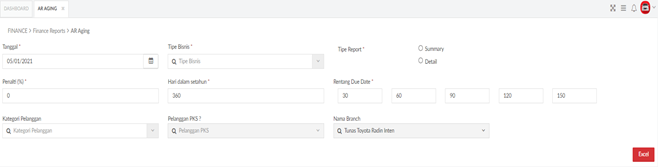
Gambar XXXX – AR Aging

Tombol Excel, digunakan untuk mengunduh data dalam bentuk file excel berformat .xls klik pada file maka data akan tampil pada excel.
2.5.2.2. Download Excel
Berikut langkah-langkah untuk menampilkan Report AR Aging : Pilih Tanggal yang diinginkan Pilih tipe bisnis : Unit – New Unit Unit – Purna Jual Unit – Opd Unit – AR Others Service Parts Filter Hari dalam Setahun diisi default 360. Filter Batas Rentang Due Date diisi default 30, 60, 90, 120, 150. Filter Pelanggan PKS hanya akan di-enabled untuk pilihan Tipe Bisnis = Service | Parts Untuk Unit - AR Others, nominal billing mengacu pada Accrued Receivable (Refund Leasing). Nominal dihitung berdasarkan Nama Pelanggan, misal, Nominal Billing akan bernilai total Nominal Billing untuk semua billing outstanding (belum lunas) pelanggan tersebut, per tanggal yg diinput. Nilai Term of Payment (ToP, satuannya hari):
o Pelanggan non fleet (Unit): 0
o Pelanggan fleet (Unit): mengacu pada maintain ToP pada modul admin handling (Sales) per termin.
o Pelanggan non PKS (Service dan Parts): 0
o Pelanggan PKS (Service dan Parts): mengacu pada master PKS (After Sales).
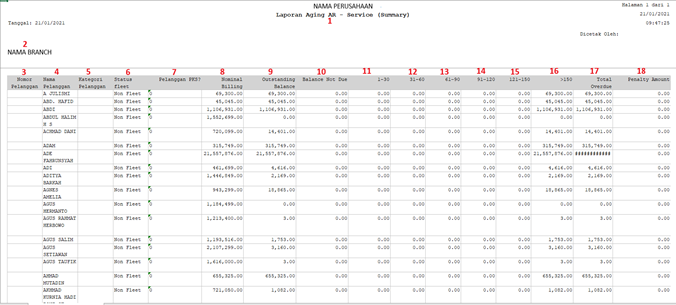
Gambar XXXX – Report AR Aging (Summary)
Keterangan : Nama Perusahaan dan header laporan AR Aging Summary Nama cabang Nomer Pelanggan Nama Pelanggan = Nama di Billing. Kategori Pelanggan. Status Fleet. Status Pelanggan PKS. Total nominal semua billing yang belum lunas. Total nominal sisa yang harus dibayar, untuk semua billing yang belum lunas. Total nominal sisa yang harus dibayar & belum jatuh tempo, untuk semua billing yang belum lunas. Total nominal sisa yang harus dibayar & sudah jatuh tempo hingga Rentang Due Date-1, per tanggal pencarian, untuk semua billing yang belum lunas. Total nominal sisa yang harus dibayar & sudah jatuh tempo antara Rentang Due Date-1 dan Rentang Due Date-2, per tanggal pencarian, untuk semua billing yang belum lunas. 11 Total nominal sisa yang harus dibayar & sudah jatuh tempo antara Rentang Due Date-2 dan Rentang Due Date-3, per tanggal pencarian, untuk semua billing yang belum lunas. Total nominal sisa yang harus dibayar & sudah jatuh tempo antara Rentang Due Date-3 dan Rentang Due Date-4, per tanggal pencarian, untuk semua billing yang belum lunas. Total nominal sisa yang harus dibayar & sudah jatuh tempo antara Rentang Due Date-4 dan Rentang Due Date-5, per tanggal pencarian, untuk semua billing yang belum lunas. Total nominal sisa yang harus dibayar & sudah jatuh tempo melebihi Rentang Due Date-5, per tanggal pencarian, untuk semua billing yang belum lunas. Total nominal sisa yang harus dibayar & sudah jatuh tempo, untuk semua billing yang belum lunas. Total nominal penalti untuk semua billing yang belum lunas. Nominal penalti = % Penalty / Hari dalam Setahun * Nominal yang telah jatuh tempo.

Gambar XXXX – Report AR Aging (Detail)
Keterangan: Header Laporan AR Aging Detail Kolom Berisi : Customer Nomer SPK (Unit)/WO (Service)/SO (Parts) Tanggal SPK (Unit)/WO (Service)/SO (Parts) Kolom Berisi: Nomer Pelanggan Nomer Polisi Nomer Rangka Kolom Berisi : Nama Pelanggan Nama Salesman/SA Kolom Berisi : Kategori Pelanggan Nomer Billing Tanggal Billing Kolom Berisi : Status Fleet Nominal Billing Nominal sisa yang harus dibayar, untuk billing yang belum lunas tersebut. Nominal sisa yang harus dibayar & belum jatuh tempo, untuk billing yang belum lunas tersebut. Nominal sisa yang harus dibayar & sudah jatuh tempo hingga Rentang Due Date-1, per tanggal pencarian, untuk billing yang belum lunas tersebut. Nominal sisa yang harus dibayar & sudah jatuh tempo antara Rentang Due Date-1 dan Rentang Due Date-2, per tanggal pencarian, untuk billing yang belum lunas tersebut. Nominal sisa yang harus dibayar & sudah jatuh tempo antara Rentang Due Date-2 dan Rentang Due Date-3, per tanggal pencarian, untuk billing yang belum lunas tersebut. Nominal sisa yang harus dibayar & sudah jatuh tempo antara Rentang Due Date-3 dan Rentang Due Date-4, per tanggal pencarian, untuk billing yang belum lunas tersebut. Nominal sisa yang harus dibayar & sudah jatuh tempo antara Rentang Due Date-4 dan Rentang Due Date-5, per tanggal pencarian, untuk billing yang belum lunas tersebut. Nominal sisa yang harus dibayar & sudah jatuh tempo melebihi Rentang Due Date-5, per tanggal pencarian, untuk billing yang belum lunas tersebut. Nominal sisa yang harus dibayar & sudah jatuh tempo, untuk billing yang belum lunas tersebut. Nominal penalti untuk billing yang belum lunas tersebut. Nominal penalti = % Penalty / Hari dalam Setahun * Nominal yang telah jatuh tempo.
2.5.3. Report Titipan
Sub-modul ini digunakan oleh Admin Finance untuk me-review dan mengecek penerimaan customer guarantee dan unknown. Pada sub-modul ini, Admin Finance dapat mendownload file report berupa excel.
2.5.3.1. Menu Awal Report Titipan
Tampilan Gambar XXXX – Titipan ini bisa diakses melalui Finance Finance Report Titipan.

Gambar XXXX – Titipan

Tombol Excel, digunakan untuk mengunduh data dalam bentuk file excel berformat .xls klik pada file maka data akan tampil pada excel.
2.5.3.2. Download Excel
Berikut langkah-langkah untuk menampilkan Report Titipan : Pilih tanggal transaksi Pilih tipe titipan : Unit Customer Guarantee Service Customer Guarantee Parts Customer Guarantee Unknown Nama Pelanggan
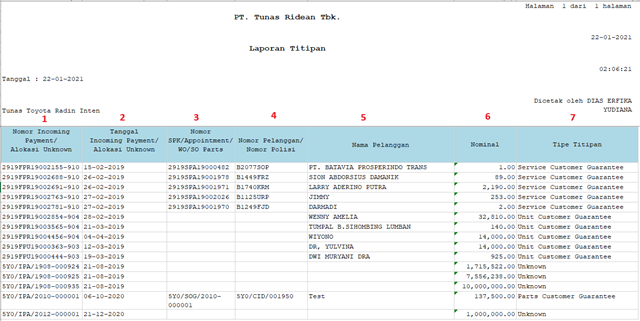
Gambar XXXX – Report Titipan
Keterangan : Nomer Incoming Payment/Alokasi Unknown. Tanggal Incoming Payment/Alokasi Unknown. Nomer SPK/Appointment/WO/SO Parts. Nomer Pelanggan/Nomer Polisi. Nama Pelanggan. Nominal Transaksi. Tipe Titipan
2.5.4. Advance Payment Report
Sub-modul ini digunakan oleh Admin Finance untuk me-review dan mengecek Outgoing Down Payment. Pada sub-modul ini, Kasir, Admin Finance, Admin Unit, Admin Service, dan ADH dapat mendownload file report berupa excel.
2.5.4.1. Menu Awal Advance Payment Report
Tampilan Gambar XXXX – Titipan ini bisa diakses melalui Finance Finance Report Advance Payment Report.
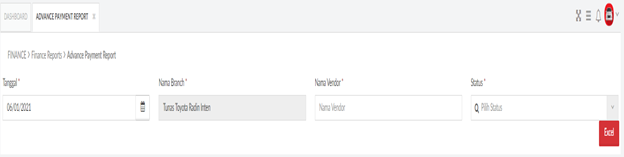
Gambar XXXX – Advance Payment Report

Tombol Excel, digunakan untuk mengunduh data dalam bentuk file excel berformat .xls klik pada file maka data akan tampil pada excel.
2.5.4.2. Download Excel
Berikut langkah-langkah untuk menampilkan Advance Payment Report : Pilih Tanggal Transaksi Nama Branch akan ter-Enable jika menggukan user HO Nama Vendor Status :
a. Open
b. Close

Gambar XXXX – Report Advance Payment Report
Keterangan : Nomor Advance Payment. Tanggal Advance Payment. Tanggal Jatuh Tempo. Tipe Advance Payment. Nama Vendor. Status Advance Payment apakah sudah settled (close) pada Instruksi Pembayaran. Nominal Advance Payment. Tanggal Settlement = Tanggal persetujuan Instruksi Pembayaran di Approve Jika: - Status=Open, maka Aging = Tanggal Hari Ini - Tanggal Advance Payment
- Status=Close, maka Aging = Tanggal Settlement - Tanggal Advance Payment
2.5.5. AP Aging
Fitur ini digunakan oleh Admin Finance untuk me-review dan mengecek AP yang masih outstanding. User dapat men-download file report berupa excel dan mencetak report AP Aging.
2.5.5.1. Menu Awal AP Aging
Tampilan Gambar XX – AP Aging ini bisa diakses melalui Finance Finance Report AP Aging.

Gambar XX – AP Aging – Cabang

Gambar XX – AP Aging – HO
Berikut penjelasan lebih lanjut mengenai fungsi dari tombol yang ada pada Tampilan AP Aging:

Tombol Excel, digunakan untuk mengunduh data dalam bentuk file excel berformat .xls klik pada file maka data akan tampil pada excel.

Field Nama Branch, digunakan untuk memilih nama branch Cabang atau HO

Field Tangal, digunakan untuk menentukan tanggal report.
2.5.5.2. Download Excel
Berikut untuk menampilkan data AP Aging: User terlebih dahulu menginputkan data pada kolom yang tersedia sesuai dengan kriteria data yang akan ditampilkan. Pilih tombol Excel maka data yang dicari akan terunduh dalam bentuk file excel berformat .xls. Kemudian klik pada file maka data akan muncul seperti pada tampilan Gambar XX – Report AP Aging.
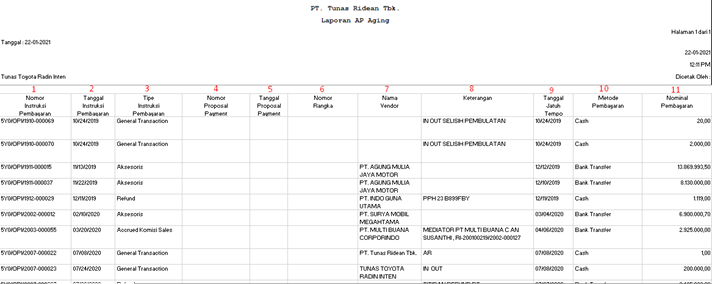
Gambar XXXX – Report AP Aging
Keterangan: Nomor Instruksi Pembayaran Tanggal Instruksi Pembayaran Tipe Instruksi Pembayaran Nomor Proposal Paymentd Tanggal Proposal Payment Nomor Rangka Nama Vendor Keterangan Tanggal Jatuh Tempo Metode Pembayaran Nominal Pembayaran